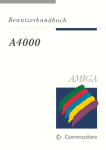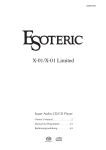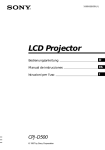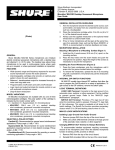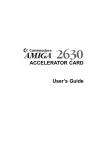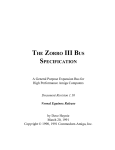Download Ausbau des Amiga 3000
Transcript
Einführung in den
Commodore
AMIGA
3000
Einführung in den
Commodore
AMIGA
3000
Über dieses Handbuch
Dieses Handbuch macht Sie mit dem Commodore®-Computer Amiga®
3000TM vertraut. Es enthält eine kurze Beschreibung der wesentlichen
Komponenten und Merkmale des Amiga 3000 sowie deren
Funktionsweise.
Wenn Sie sich dieses Buch sowie Kapitel 1 im mitgelieferten "Handbuch
zur Systemsoftware" gründlich durchlesen, sollten Sie über das nötige
Wissen verfügen, um mit Programmen, wie z.B. Textverarbeitungsprogrammen, Tabellenkalkulationen usw., zu arbeiten. Selbstverständlich
müssen Sie außerdem zu jedem Programm, das Sie verwenden möchten,
das zugehörige Handbuch lesen.
Der Amiga 3000 ist ein hochentwickelter, leistungsfähiger Computer.
Nachdem Sie sich mit dem Computer vertraut gemacht haben, werden
Sie wahrscheinlich ausführlichere Informationen über dessen
Betriebsweise im allgemeinen sowie dessen Sonderfunktionen wünschen.
Diese Informationen können Sie dem "Handbuch zur Systemsoftware"
entnehmen.
HINWEIS: Sie können dieses einführende Buch entweder vor oder nach
dem Auspacken und Aufbauen des Computers lesen. WENN SIE IHREN
COMPUTER AUFBAUEN, SOLLTEN SIE JEDOCH IN JEDEM FALL
DIE ANLEITUNG "AMIGA 3000 - SCHNELL AUFGEBAUT" GENAU
BEFOLGEN.
Copyright© 1990, Commodore-Amiga Incorporated. Alle Rechte vorbehalten. Ohne
vorherige, schriftliche Zustimmung von Commodore darf dieses Dokument weder
auszugsweise noch als Ganzes vervielfältigt, photokopiert, abgedruckt, übersetzt oder auf
ein elektronisches Medium bzw. in eine maschinenlesbare Form übertragen werden.
Commodore und das Commodore-Firmensymbol sind eingetragene Warenzeichen von
Commodore Electronics, Ltd. Amiga ist ein eingetragenes Warenzeichen von CommodoreAmiga. AmigaDOS, AutoConfig, A3000 und Workbench sind Warenzeichen von
Commodore-Amiga.
Alle weiteren Warenzeichen sind Eigentum des jeweiligen Warenzeicheninhabers.
Mit diesem Handbuch leistet Commodore keinerlei Garantien oder Gewährleistungen,
weder ausdrücklicher noch impliziter Art, in bezug auf die in diesem Handbuch
beschriebenen Produkte, deren Tauglichkeit, Kompatibilität oder Verfügbarkeit.
Commodore lehnt weiterhin jegliche Verantwortung oder Haftung für Angaben oder
Darstellungen, die entweder von Commodore selbst oder von Vertragshändlern gemacht
wurden bzw. in diesem Handbuch abgedruckt sind, ab. UNTER KEINEN UMSTÄNDEN
HAFTET COMMODORE FÜR IRGENDWELCHE FOLGESCHÄDEN, DIE SICH AUS
ANGABEN IN DIESEM HANDBUCH HERLEITEN, SELBST WENN COMMODORE
DIE MÖGLICHKEIT SOLCHER SCHÄDEN ANGEZEIGT WURDE.
HAFTUNGSAUSSCHLÜSSE BZW. -BESCHRÄNKUNGEN DIESER ART SIND IN
EINIGEN LÄNDERN UNZULÄSSIG, WESHALB DIE VORGENANNTEN
AUSSCHLÜSSE BZW. EINSCHRÄNKUNGEN IN IHREM FALL EVENTUELL
ENTFALLEN.
Der Inhalt dieses Handbuchs kann ohne Ankündigung geändert werden und ist nicht als
eine Garantieerklärung seitens Commodore anzusehen.
Artikelnummer - 363306-01
Inhaltsverzeichnis
1
Inhaltsverzeichnis
ÜBER DIESES HANDBUCH
1. Der Amiga 3000 stellt sich vor
1.1 Die Komponenten des A3000-Systems
1.2 Begleitdokumentation zum Amiga 3000
1-1
1-3
1-7
2. Leistungsmerkmale des Amiga 3000
2.1 Leistungsmerkmale der Hardware
2.1.1 Mikroprozessor 68030
2.1.2 Arithmetikcoprozessor 68881/68882
2.1.3 Festplatte
2.1.4 Display-Enhancer (Bildverbesserer)
2.1.5 SCSI-Controller
2.2 Standardfunktionen des Amigas
2.2.1 GUI (Graphical User Interface =
Grafik-Benutzerschnittstelle)
2.2.2 Die Befehlszeilenverarbeitung
2.2.3 Multitasking
2.2.4 Umsetzung von Text in Sprache
2.2.5 Stereoton
2.2.6 AutoconfigTM
2.3 Weitere Informationen
2-1
2-1
2-1
2-2
2-2
2-2
2-3
2-3
2-3
2-4
2-4
2-5
2-5
2-5
2-6
3. Inbetriebnahme des Systems
3.1 Die Software
3.2 Disketten/Festplatten
3.2.1 Disketten
3-1
3-1
3-2
3-3
2
Inhaltsverzeichnis
3.3
3.4
3.5
3.6
3.7
3.8
3.9
3.10
3.11
3.12
3.13
3.2.2 Wie Informationen auf einer Diskette
geschützt werden
3.2.3 Festplatten
Die Maus
Einschalten des Amiga 3000
Starten des Amiga 3000
3.5.1 Starten vom Festplattenlaufwerk aus
3.5.2 Starten vom Diskettenlaufwerk aus
Workbench - Die Grafik-Benutzerschnittstelle
des Amigas
Der Workbench-Bildschirm
3.7.1 Bewegen des Mauszeigers und
anschließendes Auswählen
3.7.2 Menüs
3.7.3 Weitere Workbench-Funktionen
Erstellen von Sicherungskopien der Originaldisketten
Laden von Programmen von einer Diskette aus
Speichern der Arbeit
Ausschalten des Amiga 3000
Die Festplatte des A3000
3.12.1 Kopieren von Programmen auf Festplatte
3.12.2 Laden von Programmen von der
Festplatte aus
3.12.3 Speichern und Abrufen von
Festplatten-Dateien
3.12.4 Sichern der Festplatte
3.12.5 Der Inhalt der Festplatte
Was Sie beim Umgang mit dem Amiga
beachten sollten
3.13.1 Reinigung der Maus
3.13.2 Was Sie beim Umgang mit Disketten
beachten sollten
3-3
3-5
3-5
3-7
3-8
3-8
3-8
3-9
3-10
3-11
3-12
3-13
3-14
3-15
3-16
3-16
3-18
3-18
3-19
3-19
3-19
3-20
3-21
3-22
3-24
Inhaltsverzeichnis
4. Ausbau des Amiga 3000
4.1 Erhältliche Systemerweiterungen
4.1.1 Verwendung der Erweiterungssteckplätze
4.1.2 Speichererweiterungen auf der Hauptplatine
4.1.3 CHIP-RAM-Erweiterung
4.1.4 PC-Emulation unter Verwendung der
Bridgeboards
4.1.5 Video-Erweiterung
4.1.6 Hinzufügen von Laufwerken
4.1.7 Hinzufügen von SCSI-Geräten
4.2 Hinzufügen von Systemerweiterungen
4.2.1 Entfernen der Abdeckung des A3000
4.2.2 Einbau von Festplatten und
Diskettenlaufwerken
4.2.3 Einsetzen von RAM-Chips (Random
Access Memory = Speicher mit
wahlfreiem Zugriff)
4.2.3.1 FAST-RAM
4.2.3.2 CHIP-RAM
4.2.4 Anschluß zusätzlicher SCSI-Geräte
4.3 Abbildungen zum Ein- und Ausbau von Zusätzen
Anhänge
A. Technische Daten
B. Pinbelegungen der E/A-Schnittstellen
C. Display-Enhancer (Bildverbesserer)
D. Verwendung der Tastatur des Arniga 3000
E. Schaltpläne
3
4-1
4-1
4-1
4-3
4-3
4-3
4-4
4-5
4-5
4-6
4-6
4-6
4-8
4-9
4-12
4-14
4-15
A-1
B-1
C-1
D-1
E-1
Der Amiga 3000 stellt sich vor
1-1
Kapitel 1
Der Amiga® 3000 stellt sich vor
Der Amiga 3000TM, der auch als A3000 bezeichnet wird, ist ein äußerst
fortschrittlicher Hochgeschwindigkeits-PC. Er enthält alle spezifischen
Funktionen früherer Amiga-Computer und bietet darüberhinaus einen
Hochgeschwindigkeits-Mikroprozessor, einen Arithmetikcoprozessor
sowie zusätzliche Eingabe- und Ausgabefunktionen, die eine bedeutend
höhere Rechengeschwindigkeit ermöglichen und den Computer äußerst
vielseitig machen. Obwohl es sich bei dem Amiga 3000 um einen
besonders hochentwickelten und leistungsstarken Rechner handelt, ist er
erschwinglich und leicht zu bedienen - selbst ein Computer-Neuling
kann damit mit minimalem Arbeitsaufwand nach kürzester Zeit
umgehen.
Der Amiga 3000 wird standardmäßig mit 2 Megabyte RAM (Random
Access Memory = Speicher mit wahlfreiem Zugriff) ausgeliefert. Auf
der Hauptplatine befinden sich freie Sockel, in denen vier weitere
Megabyte an RAM installiert werden können. Dadurch können Sie bis
zu 6 Megabyte System-RAM hinzufügen, ohne hierfür einen
Erweiterungssteckplatz zu belegen. Da in letzter Zeit ständig neue RAMChips mit immer höherer Kapazität auf den Markt kommen, wird es bald
möglich sein, bis zu 18 Megabyte an RAM auf der Hauptplatine zu
installieren, davon 16 Megabyte an FAST-RAM (besonders schnelles
RAM).
Von den 2 Megabyte Standard-RAM ist 1 Megabyte Grafik- oder CHIPRAM. Dieser Speicher kommt im Zusammenhang mit Grafiken und Ton
zum Einsatz. Der Amiga 3000 kann bis zu 2 Megabyte an CHIP-RAM
zur Verfügung stellen. Dadurch werden die bereits eindrucksvollen
Fähigkeiten früherer Amiga-Modelle in bezug auf Grafik- und
Tonmöglichkeiten noch weiter ausgebaut.
Beim Amiga 3000 handelt es sich um einen Rechner mit offener
Architektur. Die internen Steckplätze des A3000 sind mit den
Erweiterungskarten des Amiga 2000 (wie z.B. den Commodore-PC-
1-2
Der Amiga 3000 stellt sich vor
Emulationskarten Bridgeboard) kompatibel und bieten gleichzeitig
erhebliche Leistungsvorteile für neue Zusätze, die speziell für den
A3000 entwickelt wurden. Über diese Erweiterungssteckplätze können
viele verschiedene Steckkarten, die spezielle Funktionen ausführen,
schnell und mühelos in Ihrem A3000 installiert werden. Sie können
damit beispielsweise den Speicher erweitern und den A3000 in
Netzwerken einsetzen. Außerdem kann die Bildverarbeitung, die
Leistung des Mikroprozessors sowie der anderen Betriebsmittel
verbessert werden - und das alles im Gehäuse des Computers. Solche
Karten, die bei Commodore und vielen anderen Herstellern erhältlich
sind, steigern die Leistungsfähigkeit des A3000, ohne dabei dessen
Gehäusegröße zu vergrößern.
Viele Teile, die man sonst hinzukaufen muß, befinden sich jetzt
standardmäßig im Lieferumfang des Amiga 3000. Dadurch sparen Sie
Geld, und gleichzeitig stehen kostbare Erweiterungssteckplätze für
andere Zwecke zur Verfügung. So ist beispielsweise auf der
Hauptplatine des A3000 ein SCSI-Controller integriert, mit dem
Festplatten sowie andere SCSI-Geräte verwaltet werden. Außerdem
verfügt der A3000 über eine integrierte Display-Enhancer-Elektronik,
die in speziellen Grafikmodi eine flimmerfreie Bildschirmanzeige
ermöglicht (hierfür benötigen Sie allerdings einen Multiscan-Monitor).
Dadurch steht der Video-Erweiterungssteckplatz für andere
Videoerweiterungen, wie z.B. eine interne Genlock-Karte oder andere
Grafikkarten, zur Verfügung.
Die neue ECS- (Enhanced Chip Set = Erweiterter Chip-Satz) Elektronik
unterstützt zwei neue Bildschirmmodi: den Produktivitäts-Modus und
den Superhires-Modus, die nur bei Verwendung von AmigaDOS 2.0
verfügbar sind. (Diese Modi werden im Handbuch zur Systemsoftware
beschrieben.)
In den Anhängen dieses Handbuchs finden Sie technische Daten sowie
anderweitige Angaben zum Amiga 3000.
Der Amiga 3000 stellt sich vor
1-3
1.1 Die Komponenten des A3000-Systems
• Die Haupteinheit — Hier ist der Mikroprozessor 68030, die CPU
oder auch das "Gehirn" des Amiga 3000, untergebracht. Darüberhinaus enthält die Haupteinheit:
— Speicher- und Datenverarbeitungs-Chips sowie spezielle Bauteile,
darunter:
– System-RAM
– der Arithmetikcoprozessor 6888x
– Akustik- und Grafik-Chips
1-4
Der Amiga 3000 stellt sich vor
– Display-Enhancer-Elektronik
– SCSI-Controller
— Laufwerke, darunter:
– ein Festplattenlaufwerk
– ein Diskettenlaufwerk
– Platz für ein zweites Diskettenlaufwerk
— Erweiterungssteckplätze für optionale interne Zusätze, wie z.B.:
– Erweiterungskarten für den Speicher, Datenübertragung usw.
– PC-Emulationskarten (Bridgeboards)
– spezielle Bildverarbeitungskarten usw.
— externe Anschlüsse für optionale externe Peripheriegeräte, wie
z.B.:
– Drucker
– Modems
– Laufwerke
– Videoausrüstung
– Audiogeräte usw.
— Netzteil und Lüfter
Der Amiga 3000 stellt sich vor
• Die Tastatur — Es stehen
Ihnen alle Schreibmaschinenfunktionen zur Verfügung,
darüberhinaus ein StandardZifferntastenblock sowie
programmgesteuerte Funktionstasten. Über die Tastatur übertragen Sie Informationen und Anweisungen
an den Computer und geben
Reaktionen auf Bildschirmmeldungen ein. Viele
Mausfunktionen können
auch über die Tastatur
ausgeführt werden. Die
Tastatur wird an den
Tastaturanschluß auf der
rechten Seite der Haupteinheit angeschlossen.
• Die Maus — Dies ist ein Zeigegerät, das aus
einer kleinen festen Kugel in einem faustgroßen
Gehäuse besteht. Über die Maus wird der
Mauszeiger auf dem Bildschirm bewegt. Durch
Drücken der Maustasten werden Anweisungen
an den Amiga übermittelt. Die Maus wird an den
linken Mausanschluß auf der rechten Seite der
Haupteinheit angeschlossen.
1-5
1-6
Der Amiga 3000 stellt sich vor
• Disketten — Diese enthalten
Daten oder Software (Befehle und
Programme), die dem Computer
die nötigen Instruktionen geben.
Bei den Amiga-Disketten handelt
es sich um rechteckige 3-1/2-ZollDisketten, auf denen 880 000
Zeichen gespeichert werden
können.
• Diskettenlaufwerk(e) — Wenn
eine Diskette in ein Laufwerk
eingelegt wird, kann der
Computer angewiesen werden,
Informationen von der Diskette
einzulesen oder Informationen auf
diese zu schreiben.
• Monitor — Der Monitor zeigt
Informationen an, die vom
Betriebssystem des Computers
und Ihren Programmen generiert
wurden. Sie können verschiedene
Monitorarten mit dem A3000
verwenden. Ob ein Monitor zum
Lieferumfang des Amiga 3000
gehört oder nicht, hängt davon ab,
in welchem Land der Computer
erworben wurde. Je nach Art des
Monitors wird dieser entweder an
die 15- oder 23polige VideoSchnittstelle auf der Rückseite der
Haupteinheit angeschlossen.
Der Amiga 3000 stellt sich vor
1-7
• Festplatte — Die Festplatte kann große Mengen an Informationen
aufnehmen (ein Vielfaches einer standardmäßigen Diskette). Die
Speicherkapazität der Festplatte hängt jedoch davon ab, welches
A3000-Modell Sie erworben haben. Die Festplatte des A3000, die
zur Standardausstattung gehört, befindet sich innerhalb der
Haupteinheit.
• Integrierte Uhr mit Kalender — Da die Uhr mit dem Kalender
batteriegepuffert ist, laufen Uhrzeit und Datum selbst dann weiter,
wenn der Computer ausgeschaltet wird. Die Uhr mit dem Kalender
und die Batterie befinden sich innerhalb der Haupteinheit.
Sie können an Ihren Amiga 3000 interne und externe Peripheriegeräte
(Drucker, Modems, Laufwerke, Bridgeboard-PC-Emulationskarten,
Genlocks usw.) anschließen. Anleitungen zur Installation bzw. zum
Anschluß der wesentlichen externen Komponenten des Amiga 3000
finden Sie in AMIGA 3000 - SCHNELL AUFGEBAUT. In Kapitel 4,
Ausbau des Amiga 3000, dieses Handbuchs finden Sie Informationen
über interne Systemerweiterungen (Speichererweiterung, Erweiterungskarten usw.).
1.2 Begleitdokumentation zum Amiga 3000
Zum Lieferumfang des A3000 gehört neben diesem Handbuch folgendes
Dokumentationsmaterial:
• SCHNELL AUFGEBAUT — Wie Sie den Commodore-Amiga
3000 in Betrieb nehmen
In dieser 15 cm x 54 cm großen faltbaren Anleitung erfahren Sie,
wie und wo die Komponenten des A3000 sowie optionale Geräte
angeschlossen werden. Diese Anleitung läßt sich ausfalten und
1-8
Der Amiga 3000 stellt sich vor
dient somit als Plakat. Während des Aufbaus können Sie dieses Plakat
an einer günstigen Stelle aufhängen.
• Handbuch zur Systemsoftware
In diesem Handbuch wird ausführlich auf die Amiga-Software
eingegangen. Es enthält eine detaillierte Beschreibung der Workbench,
der wesentlichen Benutzerschnittstelle des Amigas. Das Handbuch
beginnt mit einer Einführung, die speziell für den Computer-Neuling
gedacht ist. Die nachfolgenden Kapitel bauen darauf auf und enthalten
außerdem eine Einführung in die komplexeren WorkbenchFunktionen.
In diesem Handbuch wird darüberhinaus AmigaDOS beschrieben.
AmigaDOS ist das Betriebssystem, das die Betriebsmittel des AmigaRechners verwaltet. In einem gesonderten Kapitel werden die
AmigaDOS-Editoren beschrieben. Außerdem befindet sich in diesem
Handbuch ein Abschnitt, der als Nachschlagewerk verwendet werden
kann.
Leistungsmerkmale des Amiga 3000
2-1
Kapitel 2
Leistungsmerkmale des
Amiga 3000
2.1 Leistungsmerkmale der Hardware
2.1.1 Mikroprozessor 68030
Der Amiga 3000 enthält einen Motorola®-Mikroprozessor 68030TM
(die CPU) und einen Motorola-Arithmetikprozessor 68881TM/68882TM
auch als numerischer oder Mathematik-Coprozessor bezeichnet). Beide
Prozessoren sind mit einer Taktfrequenz von entweder 25 oder 16 MHz
erhältlich. (Die Taktfrequenz, die in MHz angegeben, ist ein Maßstab
für die Geschwindigkeit, mit der der Mikroprozessor bzw. die
Mikroprozessoren eines Computers eine Aufgabe ausführen können.)
Der Motorola-Mikroprozessor 68030 erhöht die Verarbeitungsgeschwindigkeit des Systems wegen folgender Eigenschaften
beträchtlich:
• Er verfügt über eine komplette 32-Bit-Architektur — das bedeutet,
daß Daten in 32-Bit-Blöcken gelesen und geschrieben werden (im
Vergleich zur 16-Bit-Architektur früherer Amiga-Modelle).
• Der Cache-Speicher ermöglicht eine erhöhte Verarbeitungsgeschwindigkeit, selbst bei Verwendung eines 16-Bit-Speichers.
2-2
Leistungsmerkmale des Amiga 3000
• Er arbeitet direkt mit dem im Amiga 3000 integrierten
Arithmetikprozessor (68881 oder 68882) zusammen. Hierdurch
werden mathematische Berechnungen sehr schnell durchgeführt.
Die 16-MHz-Version des Amiga 3000 weist alle Leistungsmerkmale der
25-MHz-Version auf. Die beiden Versionen unterscheiden sich lediglich
in ihrer Geschwindigkeit.
2.1.2 Arithmetikcoprozessor 68881/68882
Wie schon zuvor erwähnt, beinhaltet der A3000 unter anderem einen
Motorola-Arithmetikcoprozessor 68881 oder 68882, der mit einer
Taktfrequenz von 16 oder 25 MHz arbeitet (je nach Taktfrequenz des
Mikroprozessors). Ein Arithmetikcoprozessor erhöht die
Verarbeitungsgeschwindigkeit für rechenintensive Anwendungen, wie
z.B. Tabellenkalkulationen und CAD-Programme, erheblich.
2.1.3 Festplatte
Der A3000 verfügt über eine integrierte Festplatte. Der auf dieser
Festplatte verfügbare Speicherplatz entspricht der Speicherkapazität von
Dutzenden von Disketten. Auf einem Festplattenlaufwerk können Daten
wesentlich schneller gespeichert und wieder abgerufen werden als auf
einem Diskettenlaufwerk.
Weitere Informationen zur Verwendung der Festplatte entnehmen Sie
bitte dem Handbuch zur Systemsoftware, insbesondere Kapitel 6.
2.1.4 Display-Enhancer (Bildverbesserer)
Der Amiga 3000 verfügt über eine spezielle Video-Elektronik, die als
Display-Enhancer (Bildverbesserer) bezeichnet wird. Wie schon der
Name besagt, wird durch den Display-Enhancer die Qualität der
Bildschirmanzeige verbessert.
Diese Verbesserung in der Qualität der Bildschirmanzeige ist softwarekompatibel mit bestehender Software und internen, einsteckbaren AmigaKarten sowie mit den neuen Modi Produktivität und Superhires, die nur
mit dem neuen erweiterten Denise-Chip und AmigaDOS 2.0
Leistungsmerkmale des Amiga 3000
2-3
zur Verfügung stehen. Der Display-Enhancer kann außerdem mit vielen
externen und internen Genlocks zusammenarbeiten, wodurch bei der
Arbeit mit Video-Anwendungen eine flimmerfreie Amiga-Grafikanzeige
hoher Qualität gewährleistet wird.
In Anhang C finden Sie ausführlichere Informationen über die
Verwendung des Display-Enhancers.
2.1.5 SCSI-Controller
Der Amiga 3000 verfügt über einen integrierten SCSI- (Small Computer
Standard Interface) Controller, der eine Verbindung zwischen der
Festplatte und dem Amiga herstellt und es Ihnen dadurch ermöglicht,
das System direkt von der Festplatte zu starten (der Startvorgang wird
auch als "Booten" bezeichnet). Es ist also nicht erforderlich, eine
Diskette in das Diskettenlaufwerk des Systems einzulegen, um dieses zu
starten.
Der A3000 verfügt über interne und externe SCSI-Anschlüsse für
weitere Festplatten oder andere SCSI-Geräte.
2.2 Standardfunktionen des Amigas
Im folgenden finden Sie eine kurze Beschreibung der Funktionen, die in
sämtlichen Amiga-Computern zur Verfügung stehen. Ausführlichere
Informationen über diese Funktionen entnehmen Sie bitte dem
Handbuch zur Systemsoftware.
2.2.1 GUI (Graphical User Interface = GrafikBenutzerschnittstelle)
Die GUI (Graphical User Interface) ermöglicht es Ihnen, dem Computer
durch das Auswählen von Grafiksymbolen (in Form von Piktogrammen
2-4
Leistungsmerkmale des Amiga 3000
bzw. kleinen Bildern) Anweisungen zu geben. Dadurch ist es nicht
nötig, Wörter oder Befehle einzugeben. Die Piktogramme werden
automatisch vom Computer angezeigt. Sie müssen sich daher keine
lange Liste von Befehlen oder Tastenanschlägen merken, damit Sie dem
Computer die richtigen Anweisungen geben können. Dies macht die
GUI besonders benutzerfreundlich.
Amiga-Computer verfügen über eine besonders vielseitige GUI, die als
Workbench bezeichnet wird. Eine Einführung in die Grundlagen der
Workbench erhalten Sie in Kapitel 3 dieses Handbuchs. Weitere
Einzelheiten über die Workbench entnehmen Sie bitte dem Handbuch
zur Systemsoftware, das zum Lieferumfang Ihres Computers gehört.
2.2.2 Die Befehlszeilenverarbeitung
Bei der Befehlszeilenverarbeitung wird jeder Befehl bzw. jede
Anweisung an den Computer über die Tastatur eingegeben. Diese
Vorgehensweise ist zwar nicht so einfach wie die GUI-Verarbeitung,
dafür können Anweisungen jedoch sehr präzise eingegeben werden.
Dies kann daher bei schwierigeren Aufgaben sehr nützlich - wenn nicht
sogar wesentlich - sein.
Amiga-Computer verfügen über ein hochentwickeltes, einfach zu
bedienendes Befehlszeilenverarbeitungssystem, das als Shell bezeichnet
wird. Aufgrund der Multitasking-Fähigkeiten des Amigas können Sie
sogar mehrere Shells gleichzeitig öffnen.
Durch die Zusammenarbeit der Workbench und der Shell wird der
Amiga noch vielseitiger. Sie können die Workbench von der Shell aus
laden und Sie haben die Möglichkeit, die Shell von der Workbench aus
aufzurufen. (Ausführlichere Informationen zur Shell entnehmen Sie bitte
dem Handbuch zur Systemsoftware.)
2.2.3 Multitasking
Unter Multitasking versteht man die Fähigkeit des Computers, mehrere
"Tasks" oder Programme gleichzeitig zu bearbeiten, wobei jede Task
ihrer Priorität nach ausgeführt wird. Multitasking ist eine der
Fähigkeiten, die die Computer der Amiga-Reihe auszeichnet. Im
Leistungsmerkmale des Amiga 3000
2-5
Vergleich zu Computern derselben oder einer ähnlichen Preisklasse
weisen nur die Amiga-Computer diese Eigenschaft auf. Die hohe
Leistungsfähigkeit des Amigas ist teilweise auf die Verwendung des
Multitasking im Amiga-spezifischen Betriebssystem zurückzuführen.
2.2.4 Umsetzung von Text in Sprache
Der Amiga verfügt über die Fähigkeit, englische Texteingaben direkt
in Sprache umzusetzen. Geschwindigkeit, Tonhöhe, Lautstärke,
Modulation und selbst die Art der Stimme (männlich, weiblich,
Computer) können von Ihnen eingestellt werden. Dies ist eine weitere
Standardeinrichtung, die nur Computer der Amiga-Reihe bieten.
2.2.5 Stereoton
Der Amiga besitzt vier voneinander unabhängige Tonkanäle, die
normalerweise als zwei Stereokanäle konfiguriert werden. Das
Tonsystem des Amigas kann komplexe Wellenformen reproduzieren
und eine 8-Bit-Digital-Analogkonvertierung durchführen.
2.2.6 AutoconfigTM
Sämtliche Erweiterungssteckplätze werden von einem Systemteil
namens AutoConfigTM gesteuert, wodurch komplette Informationen
über die Systemkonfiguration bereitstehen. Autoconfig regelt über
das Betriebssystem technische Einzelheiten (z.B. das Zuweisen von
Geräteadressen), so daß sich keine Adreßkonflikte unter den
verschiedenen Zusätzen ergeben. Diese Aufgaben bleiben dem
Benutzer daher erspart.
2-6
Leistungsmerkmale des Amiga 3000
2.3 Weitere Informationen
Die in diesem Kapitel kurz aufgeführten Leistungsmerkmale des Amiga
3000 sollen einen Einblick in die Vielseitigkeit Ihres Computers geben.
Weitere Informationen über die Leistungsmerkmale der Hardware des
A3000 finden Sie in den Anhängen dieses Handbuchs. Falls Sie mehr
über die Softwarefunktionen des A3000 wissen möchten, schlagen Sie
bitte im Handbuch zur Systemsoftware nach.
Inbetriebnahme des Systems
3-1
Kapitel 3
Inbetriebnahme des Systems
Dieser Abschnitt macht Sie mit den Grundkenntnissen vertraut, die Sie
für die Arbeit mit dem Amiga benötigen.
Wenn Sie an ausführlichen Informationen über die Verwendung des
Amigas interessiert sind, empfehlen wir Ihnen, das Handbuch zur
Systemsoftware durchzulesen, das zum Lieferumfang des Amiga 3000
gehört. Das Handbuch zur Systemsoftware geht ausführlich auf die
Workbench ein, die wichtigste Software für Anwender, die zum ersten
Mal mit einem Amiga arbeiten. Außerdem befinden sich darin
schrittweise Anleitungen zu jeder Funktion der Workbench.
Selbstverständlich müssen Sie auch die Anleitungen durchlesen, die mit
den jeweils von Ihnen verwendeten Programmen mitgeliefert werden.
HINWEIS: Da Commodore-Amiga die Produkte ständig
weiterentwickelt und verbessert, ist es möglich, daß die in
diesem Handbuch abgebildeten Bildschirmanzeigen
geringfügig von den auf Ihrem Monitor erscheinenden
Anzeigen abweichen.
3.1 Die Software
Unter Software versteht man eine Reihe von Anweisungen (auch oft
Programm genannt), die den Computer zur Ausführung verschiedener
Arbeitsgänge veranlaßt. Es gibt sehr viele verschiedene Arten von
Software, unter anderem:
3-2
Inbetriebnahme des Systems
• Anwenderprogramme, wie z.B. Textverarbeitungsprogramme,
Tabellenkalkulationen, Datenbanken, Computerspiele, Malprogramme,
Musikprogramme usw.
• Programmiersprachen, wie z.B. C, PASCAL usw.
• Dienstprogramme, wie z.B. Dateiverwaltungsprogramme oder FontEditoren (Zeichensatz-Editoren)
• Betriebssysteme, wie z.B. AmigaDOS®, das den Dialog zwischen
Ihnen, dem Amiga und den Komponenten des Systems steuert.
Die Software steht Ihnen auf einem Speichermedium zur Verfügung,
wobei es sich meistens um eine Diskette oder eine Festplatte handelt.
Der nächste Abschnitt enthält einführende Erklärungen zu Disketten und
Laufwerken für Computer-Neulinge im allgemeinen und für AmigaErstanwender im besonderen.
3.2 Disketten/Festplatten
Ein Computer arbeitet mit zwei wesentlichen Speichermedien: Disketten
und Festplatten. Disketten sind preisgünstig und praktisch. Festplatten
bieten eine hohe Verarbeitungsgeschwindigkeit und verfügen über eine
sehr große Speicherkapazität.
Informationen werden auf Disketten magnetisch abgespeichert, was
ungefähr mit der Aufzeichnung auf Tonband vergleichbar ist. Sie
können die Informationen von einer Diskette auf eine andere Diskette
oder auf eine Festplatte, bzw. ein anderes Speichermedium (z.B. ein
Magnetband) kopieren.
Ein Computer kann sowohl über Disketten- und Festplattenlaufwerke als
auch andere Speichergeräte, wie z.B. eine Magnetbandeinheit, verfügen.
Ihr Amiga 3000 ist mindestens mit einem Diskettenlaufwerk
Inbetriebnahme des Systems
3-3
und einem Festplattenlaufwerk ausgestattet. Weitere Diskettenlaufwerke
sind als interne oder externe Zusatzgeräte bei Commodore sowie
anderen Herstellern erhältlich. Weitere Festplattenlaufwerke können als
interne oder externe Zusatzgeräte über andere Hersteller bezogen
werden.
3.2.1 Disketten
Disketten bestehen aus einer magnetisch beschichteten, runden
Plastikfolie, die sich in einer rechteckigen Schutzhülle befindet. Sie
müssen die Diskette in ein Diskettenlaufwerk einlegen, damit der
Computer die Informationen von einer Diskette lesen (abrufen) oder
Informationen auf die Diskette schreiben (speichern) kann.
Die 3-1/2-Zoll-Disketten, die mit dem A3000 verwendet werden,
besitzen eine feste Plastikhülle sowie eine Metallabdeckung (die auch
als Verschluß bezeichnet wird). Diese Metallabdeckung schützt die
Diskette vor Beschädigung, Fingerabdrücken usw. Jede 3-1/2-ZollDiskette des Amigas kann 880 Kilobyte (abgekürzt 880 KB) an Daten
aufnehmen. Dies entspricht ungefähr 400 Schreibmaschinenseiten.
3.2.2 Wie Informationen auf einer Diskette
geschützt werden
Auf der Rückseite jeder Diskette befindet sich ein kleiner
Plastikschieber. Dieser Plastikschieber wird als Schreibschutz
bezeichnet. Wenn Sie den Amiga erhalten, sollte sich der Schreibschutz
auf jeder mitgelieferten Diskette in der oberen Position befinden (d.h.
am oberen Ende der Diskette). Diese Position wird als SchreibschutzPosition bezeichnet. Wenn sich der Plastikschieber in dieser Position
befindet, wird dadurch ein kleines Loch in der Diskettenhülle freigelegt.
In dieser Position können die Informationen, die sich auf der Diskette
befinden, gelesen (d.h. abgerufen) werden. Es ist jedoch nicht möglich,
auf die Diskette zu schreiben (d.h., die darauf befindlichen
Informationen können nicht verändert und auch keine neuen
Informationen hinzugefügt werden).
3-4
Inbetriebnahme des Systems
Wenn Sie auf die Diskette schreiben möchten, müssen Sie den Plastikschieber nach unten (d.h. zur Mitte der Diskette hin) schieben, so daß
das Loch abgedeckt ist.
Schreibschutz-Position
Lese-/Schreib-Position
Rückseite der 31/2-Zoll-Diskette
Verschluß
Diese Position wird als Lese-/Schreib-Position bezeichnet.
Obwohl die Diskettenhülle recht robust ist, sollten Sie bei der Arbeit mit
Disketten gewisse Regeln beachten. Eine Liste dieser Regeln finden Sie
unter dem Abschnitt Was Sie beim Umgang mit dem Amiga beachten
sollten am Ende dieses Kapitels.
WICHTIG: Sie sollten außer den 3-1/2-Zoll-Disketten, die mit
dem Amiga mitgeliefert werden, immer leere 3-1/2-ZollDisketten zur Hand haben. (Leere Disketten erhalten Sie
beispielsweise bei Ihrem Amiga-Händler, in Computerläden, in
Schreibwarengeschäften usw.). Verwenden Sie ausschließlich
zweiseitige Disketten doppelter Dichte, niemals solche mit hoher
Dichte (HD, High Density) !
In Kapitel 1 des Handbuchs zur Systemsoftware erfahren Sie, wie die
Informationen von den Original-Amiga-Disketten auf leere Disketten
kopiert werden. Dieser Vorgang ist sehr wichtig, weil Sie dadurch die
Möglichkeit haben, mit den Kopien zu arbeiten (die auch als Arbeitsdisketten bezeichnet werden) und die Originale an einem sicheren Ort
Inbetriebnahme des Systems
3-5
aufbewahren können. Sollten die ersten Kopien in irgendeiner Weise
beschädigt werden, können Sie mit den Originaldisketten neue
Sicherungs- und Arbeitskopien erstellen.
3.2.3 Festplatten
Festplatten können Daten in einer Größenordnung von zehn bis
mehrere hundert MB (Megabytes, Millionen Zeichen) aufnehmen
(die Obergrenze für die Speicherkapazität wird ständig erhöht).
Eine Festplatte ist in ein versiegeltes Gehäuse eingeschlossen. Die
Informationen werden auf elektronischem Wege auf die Festplatte
geschrieben und von dieser abgerufen - der Benutzer berührt die
Festplatte praktisch nie.
Der A3000 enthält eine interne Festplatte, die sich in einem Schacht
in der Mitte des hinteren Teils der Haupteinheit befindet.
Weitere Informationen über die Festplatte finden Sie unter Die
Festplatte des A3000 weiter hinten in diesem Abschnitt sowie
in Kapitel 6 des Handbuchs zur Systemsoftware.
3.3 Die Maus
Im allgemeinen werden Sie bei der Arbeit mit Ihrem Computer die Maus
verwenden. Die Maus steuert die Bewegung eines kleinen, pfeilförmigen
Mauszeigers auf dem Bildschirm. Wenn Sie die Maus über eine flache
Oberfläche, wie z.B. einen Schreibtisch oder eine Tischplatte, schieben,
bewegt sich der Mauszeiger auf dem Bildschirm entsprechend mit.
Auf der Maus befinden sich zwei Tasten. Die linke Maustaste wird als
Auswahltaste bezeichnet. Die rechte Maustaste nennt man Menütaste.
Die Bedeutung dieser Begriffe wird weiter hinten in diesem Abschnitt
erklärt.
3-6
Inbetriebnahme des Systems
Menütaste
Auswahltaste
Maus
Einzelheiten über die Reinigung der Maus finden Sie unter dem
Abschnitt Was Sie beim Umgang mit dem Amiga beachten sollten.
HINWEIS: Bei den in diesem Kapitel sowie im übrigen
Handbuch enthaltenen Beschreibungen wird davon
ausgegangen, daß Sie mit der Maus arbeiten. Sie können
jedoch anstelle der Maus auch bestimmte Tasten auf der
Tastatur verwenden. Einzelheiten hierüber finden Sie in
Kapitel 2 des Handbuchs zur Systemsoftware.
Inbetriebnahme des Systems
3-7
3.4 Einschalten des Amiga 3000
Der Amiga 3000 wird über den Netzschalter, der sich RECHTS OBEN
AN DER VORDERSEITE des Amiga 3000 befindet, eingeschaltet.
Daraufhin leuchtet die Kontrollampe links außen auf der Vorderseite des
Amigas auf.
Kontrollampe
Netzschalter
Schalten Sie als nächstes den Monitor sowie alle an den Amiga
angeschlossenen Geräte ein. (Weitere Informationen hierzu finden Sie in
der Begleitdokumentation zum jeweiligen Gerät.)
3-8
Inbetriebnahme des Systems
3.5 Starten des Amiga 3000
Das Starten eines Computers wird oft als Booten bezeichnet. Der Amiga
3000 kann sowohl vom Festplattenlaufwerk als auch vom
Diskettenlaufwerk aus gestartet werden.
3.5.1 Starten vom Festplattenlaufwerk aus
Der Amiga 3000 ist normalerweise so eingerichtet, daß er automatisch
von der Festplatte aus gestartet wird. Schalten Sie den Computer einfach
ein. Kurz danach wird der Workbench-Bildschirm auf Ihrem Monitor
angezeigt. (Eine Einführung in den Workbench-Bildschirm finden Sie
auf den Seiten 3-10 bis 3-14.)
3.5.2 Starten vom Diskettenlaufwerk aus
Sie können den A3000 auch vom Diskettenlaufwerk aus starten. Hierzu
legen Sie VOR dem Starten des A3000 die Workbench-Diskette in
Laufwerk DF0: ein. (Dieses Laufwerk ist das interne Diskettenlaufwerk
des Amiga 3000. Falls Sie zwei interne Diskettenlaufwerke besitzen, ist
DF0: das linke Laufwerk.) Wenn der A3000 eine bootfähige Diskette in
Laufwerk DF0: vorfindet, startet er von dieser Diskette aus und nicht
von der Festplatte.
Ausführlichere Informationen über das Starten vom Diskettenlaufwerk
aus finden Sie in Kapitel 1 im Handbuch zur Systemsoftware.
Inbetriebnahme des Systems
3-9
3.6 Workbench - Die Grafik-Benutzerschnittstelle des Amigas
Die Grafik-Benutzerschnittstelle (GUI = Graphical User Interface)
ennöglicht es dem Benutzer, seinen Computer auf eine einfache Weise
zu steuern. Die GUI ist ein an Symbolen und Piktogrammen orientiertes
System. Bei der Arbeit mit einer typischen GUI wird ein pfeilförmiges
Symbol, der sogenannte Mauszeiger, mit Hilfe der Maus über den
Bildschinn bewegt. Mit Hilfe des Mauszeigers werden Piktogramme
ausgewählt. Dabei handelt es sich um kleine Sinnbilder, die etwas
Bestimmtes symbolisieren, beispielsweise Dateien oder Programme.
Bei der Arbeit mit der Maus kommen häufig Menüs zum Einsatz. Ein
Menü ist eine Auflistung von Optionen, aus denen Sie einen Menüpunkt
bzw. eine Funktion auswählen können.
Durch diesen Vorgang werden häufig auch ein oder mehrere Fenster
aufgerufen. Fenster sind spezielle Bereiche des Bildschinns, die
Informationen aufnehmen und/oder anzeigen können.
Der Amiga bietet eine leistungsstarke GUI namens Workbench. Die
Workbench stellt eine Verbindung zwischen den speziellen AmigaFunktionen und der Maus, dem Mauszeiger, Piktogrammen, Menüs
sowie Fenstern her. Dank der Workbench läßt sich der hochentwickelte
A3000 mühelos bedienen - die Arbeit mit dem Computer wird praktisch
zum Kinderspiel.
3-10
Inbetriebnahme des Systems
3.7 Der Workbench-Bildschirm
HINWEIS: In diesem Abschnitt erhalten Sie eine kurze
Einführung in den Workbench-Bildschirm. Ausführliche
Informationen über alle Elemente der Workbench sowie eine
umfassende Einführung erhalten Sie in Kapitel 1 bis 6 des
Handbuchs zur Systemsoftware.
Mauszeiger
Piktogramme
Fenster
Maus
Inbetriebnahme des Systems
3-11
Am oberen Rand des Bildschirms befindet sich die Titelleiste. Sie
können hieran erkennen, daß es sich um einen Workbench-Bildschirm
handelt. Auf der Workbench befinden sich verschiedene Piktogramme
(kleine Bilder oder Symbole). Die auf dem Bildschirm angezeigten
Piktogramme stellen den Inhalt der Festplatte des A3000 dar. Im
Handbuch zur Systemsoftware wird ausführlich auf diese Piktogramme
eingegangen.
3.7.1 Bewegen des Mauszeigers und
anschließendes Auswählen
Der kleine Pfeil auf dem Bildschirm wird als Mauszeiger bezeichnet.
Der Mauszeiger wird mit Hilfe der Maus bewegt, um Objekte auf dem
Bildschirm auszuwählen.
Wenn Ihnen beim Bewegen der Maus der Platz ausgeht und der
Mauszeiger sich noch nicht an der vorgesehenen Stelle befindet, heben
Sie die Maus einfach an und setzen sie an einer freien Stelle wieder ab.
Durch das Anheben der Maus verändert sich die Position des
Mauszeigers nicht.
HINWEIS: Die Größe und die Form des Mauszeigers, sowie die
Geschwindigkeit, mit der er sich bewegt, können verändert
werden. Einzelheiten hierüber erfahren Sie im Handbuch zur
Systemsoftware.
Wie schon zuvor erwähnt, stellen Piktogramme verschiedene Elemente
des Amigas dar, wie z.B. Dateien und Programme. Wenn Sie ein
Piktogramm verwenden möchten, müssen Sie den Mauszeiger auf dieses
Piktogramm fahren und es anschließend auswählen.
Ausgewählt wird über die linke Maustaste. Diese Taste heißt daher
Auswahltaste.
Bewegen Sie den Mauszeiger mit der Maus beispielsweise auf das
Piktogramm "Work" (Arbeit). Klicken (drücken) Sie daraufhin zweimal
mit der Auswahltaste (der linken Maustaste). (Dieser Vorgang wird als
Doppelklicken bezeichnet.) Achten Sie darauf, daß Sie die Taste sehr
schnell drücken.
3-12
Inbetriebnahme des Systems
Beim ersten Drücken der Maustaste wird das Piktogramm "Work"
(Arbeit) vorübergehend hervorgehoben, d.h. es wird in einer anderen
Farbe angezeigt. Daran läßt sich erkennen, daß dieses Piktogramm
ausgewählt wurde. Nach dem zweiten Drücken der linken Maustaste
wird das Fenster "Work" (Arbeit) angezeigt.
Es kann manchmal vorkommen, daß der Mauszeiger beim
Doppelklicken auf ein Piktogramm seine Form verändert und zum
Warte-Mauszeiger wird.
WarteMauszeiger
Wenn dieser Mauszeiger angezeigt wird, bedeutet dies, daß die
Workbench mit der Ausführung der von Ihnen eingegebenen Anweisung
beschäftigt ist. Sobald der Mauszeiger wieder seine ursprüngliche Form
annimmt, können Sie mit der Arbeit fortfahren.
Falls Sie die Auswahl eines Piktogramms aufheben möchten, bewegen
Sie den Mauszeiger an eine beliebige freie Stelle im WorkhenchFenster. Klicken Sie daraufhin einmal mit der Auswahltaste (der linken
Maustaste).
3.7.2 Menüs
Menüs enthalten eine Auflistung der Ihnen zur Verfügung stehenden
Optionen. Die Optionen eines Menüs werden mit der rechten Maustaste
ausgewählt. Daher wird die rechte Maustaste als Menütaste bezeichnet.
Inbetriebnahme des Systems
3-13
Wenn Sie ein Piktogramm durch Klicken mit der Auswahltaste (links)
auswählen und daraufhin auf die Menütaste (rechts) klicken, wird am
oberen Rand des Bildschirms eine Menüleiste angezeigt. In der
Menüleiste werden die Titel der Ihnen zur Verfügung stehenden Menüs
aufgeführt.
HINWEIS: Wie Sie Piktogramme auswählen und mit Menüs
umgehen, wird im Handbuch zur Systemsoftware ausführlich
erklärt.
3.7.3 Weitere Workbench-Funktionen
Das Workbench-System verfügt über viele Sonderfunktionen, so daß
eine optimale Nutzung des Systems gewährleistet wird. Da es sich beim
Amiga um ein Multitasking-System handelt, ist es beispielsweise
möglich, mehrere Fenster gleichzeitig zu öffnen und eine Reihe
verschiedener Programme gleichzeitig ablaufen zu lassen. Dies kann
natürlich zu Platzproblemen auf dem Bildschirm führen. Daher verfügt
die Workbench über Möglichkeiten, die Bildschirmausgabe sowie
-funktionen so zu verwalten, daß ein bestmögliches Ergebnis erzielt
wird.
Vielleicht sind Ihnen bereits die Symbole aufgefallen, die sich am Rande
und in den Ecken der Fenster befinden. Mit diesen Symbolen können Sie
die Größe, Position, Bedeutung sowie weitere Eigenschaften der Fenster
auf dem Workbench-Bildschirm selbst bestimmen.
3-14
Inbetriebnahme des Systems
Mit diesen Symbolen können Sie beispielsweise Piktogramme und
Fenster mit einer Technik bewegen, die als Ziehen mit der Maus
bezeichnet wird. Wenn Sie ein Piktogramm durch Ziehen mit der Maus
bewegen möchten, müssen Sie den Mauszeiger darauf positionieren, die
Auswahltaste gedrückt halten und die Maus bewegen. Das Piktogramm
wird an der Stelle plaziert, an der es sich beim Loslassen der
Auswahltaste befindet.
Sie haben außerdem die Möglichkeit, ein Fenster vor oder hinter ein
anderes Fenster zu stellen. Objekte können umbenannt, dupliziert oder
gelöscht werden. Sollte ein Fenster zuviele Objekte enthalten, so daß
sich nicht alle auf einmal anzeigen lassen, können Sie durch den Inhalt
eines Fensters rollen.
Ausführlichere Anleitungen zur Verwendung sämtlicher WorkbenchFunktionen, darunter auch der Symbole, entnehmen Sie bitte dem
Handbuch zur Systemsoftware.
3.8 Erstellen von Sicherungskopien
der Originaldisketten
Bevor Sie die Arbeit mit Ihrem Amiga 3000 aufnehmen, sollten Sie
eine SICHERUNGSKOPIE Ihrer Disketten erstellen. Schrittweise
Anleitungen zum Kopieren von Disketten finden Sie in Kapitel 1 des
Handbuchs zur Systemsoftware.
Sobald Sie eine Kopie einer Diskette erstellt haben, sollten Sie die
Originaldiskette an einem sicheren Ort aufbewahren und stattdessen die
Kopie, die auch Arbeitsdiskette genannt wird, für die tagtägliche Arbeit
am Computer verwenden. Dadurch sind Sie immer in der Lage, eine
weitere Arbeitsdiskette durch Kopieren der Originaldiskette zu erstellen,
falls die Arbeitsdiskette verloren gehen sollte oder beschädigt wird.
Inbetriebnahme des Systems
3-15
3.9 Laden von Programmen von einer
Diskette aus
Damit Sie ein Programm auf Ihrem Amiga 3000 anwenden können, muß
dieses zunächst in den Speicher des Computers eingelesen werden.
Dieser Vorgang wird oft als das Laden eines Programms bezeichnet.
Die Art und Weise, auf die Programme von einer Diskette geladen
werden, hängt von der verwendeten Software ab. Manchmal enthält die
Programmdiskette nicht nur das Programm selbst, sondern auch die
Workbench-Dateien, die zum Starten des Amigas benötigt werden. Sie
kann unter Umständen auch eine Routine enthalten, mit der Sie das
Programm auf eine Festplatte kopieren können. Um ein Programm
ordnungsgemäß zu laden, sollten Sie in jedem Fall die mit dem
jeweiligen Software-Paket mitgelieferten Anweisungen befolgen.
Wenn ein Programm von einer Diskette aus geladen wird, leuchtet die
Laufwerkskontrolleuchte des Diskettenlaufwerks auf. Damit wird
angezeigt, daß das Laufwerk aktiv ist. VERSUCHEN SIE UNTER
KEINEN UMSTÄNDEN, EINE DISKETTE EINZULEGEN ODER ZU
ENTFERNEN, SOLANGE DIE LAUFWERKSKONTROLLEUCHTE
AUFLEUCHTET. Sobald das Programm geladen ist, können Sie damit
entsprechend den in der Beleitdokumentation enthaltenen Angaben
arbeiten.
Ausführlichere Anleitungen zum Laden und Ausführen von
Programmen finden Sie im Handbuch zur Systemsoftware.
3-16
Inbetriebnahme des Systems
3.10 Speichern der Arbeit
Auf welche Art und Weise Ihre Arbeit abgespeichert wird, ist von
Softwareprogramm zu Softwareprogramm verschieden. Genaue
Anweisungen zum Speichern entnehmen Sie daher bitte dem
Benutzerhandbuch zu der verwendeten Software.
3.11 Ausschalten des Amiga 3000
Wenn Sie eine Computersitzung abgeschlossen haben und den Amiga
3000 ausschalten möchten, sollten Sie zunächst die Daten, die Sie
weiterverwenden möchten, abspeichern. Nehmen Sie danach alle
Disketten aus dem Laufwerk bzw. den Laufwerken. Betätigen Sie dann
den Netzschalter auf der rechten Vorderseite des A3000. Daraufhin
erlischt die Netzkontrolleuchte auf der linken Vorderseite des A3000.
Schalten Sie den Monitor sowie alle Peripheriegeräte aus. (Falls Sie eine
Mehrfachsteckdose verwenden, können Sie auch deren Hauptnetzschalter ausschalten. Dadurch werden alle an diese Mehrfachsteckdose
angeschlossen Geräte ausgeschaltet.)
Inbetriebnahme des Systems
3-17
WARNUNG!
•
SCHALTEN SIE DEN A3000 NICHT AUS UND
ENTFERNEN SIE AUCH KEINE DISKETTEN AUS
DEM LAUFWERK, SOLANGE IRGENDEINE
LAUFWERKSKONTROLLEUCHTE (AUCH DER
FESTPLATTE!) AN IST. Warten Sie nach dem Erlöschen
der Laufwerkskontrolleuchte noch mindestens 5
Sekunden.
WICHTIG: Sobald Sie den Computer ausschalten oder neu
starten, werden alle noch nicht abgespeicherten Daten aus
dem Speicher des Computers gelöscht. Achten Sie daher
darauf, daß Sie Ihre Arbeit zuvor sichern. Einzelheiten über
das Speichern und den Neustart des Computers finden Sie im
"Handbuch zur Systemsoftware".
Laufwerkskontrolleuchte
3-18
Inbetriebnahme des Systems
3.12 Die Festplatte des A3000
Der Amiga 3000 wird mit einer integrierten Festplatte ausgeliefert. Der
auf der Festplatte verfügbare Speicherplatz entspricht der Speicherkapazität Dutzender von Disketten. Daten können normalerweise auf der
Festplatte schneller gespeichert und wieder abgerufen werden als
auf/von einer Diskette.
Im folgenden finden Sie allgemeine Informationen über die Festplatte.
Spezielle Anleitungen zur Verwendung der Festplatte finden Sie im
Handbuch zur Systemsoftware, insbesondere in Kapitel 6.
HINWEIS: Eine Festplatte wird auch als Festplattenlaufwerk
bezeichnet.
Durch die Formatierung wird die Festplatte so eingerichtet, daß sie
Daten in einer Form aufnehmen kann, die mit dem Betriebssystem des
Amigas kompatibel ist. Die Festplatte des Amiga 3000 wurde bereits im
Werk formatiert. Sollten Sie eine andere Festplatte installieren, muß
diese von Ihnen, Ihrem Fachhändler oder jemandem, der mit dem
Formatieren von Amiga-Festplatten vertraut ist, formatiert werden.
VORSICHT: Beim Formatieren gehen alle Informationen, die evtl.
schon auf der Festplatte gespeichert waren, unwiederbringlich verloren!
3.12.1 Kopieren von Programmen auf
Festplatte
Die Software der Disketten "Workbench2.0" sowie "Extras" wurde
bereits im Werk auf der Festplatte des Amiga 3000 installiert. Sicherlich
möchten Sie jedoch auch weitere Softwareprogramme auf Ihrer
Festplatte installieren. Anleitungen hierfür finden Sie in der
Begleitdokumentation zum jeweils hinzugekauften Programm. Sollte ein
Programm ohne diese Dokumentation vertrieben werden, können Sie
dem Handbuch zur Systemsoftware Anleitungen zum Kopieren von
Disketten entnehmen. Dieses Handbuch enthält außerdem vollständige
Anleitungen zur Arbeit mit Dateien, wie z.B. das Verschieben einer
Inbetriebnahme des Systems
3-19
Datei, das Zusammenkopieren von Dateien, das Löschen einer Datei
usw.
3.12.2 Laden von Programmen von der
Festplatte aus
Falls die Diskette eines Programms nicht kopiergeschützt ist (d.h. der
Hersteller hat keine Schritte dahingehend unternommen, daß von dieser
Diskette im üblichen Kopiervorgang keine Kopien erstellt werden
können), können Sie das Programm auf die Festplatte kopieren. Das
Programm läßt sich dann von der Festplatte aus schneller laden und
ausführen als vom Diskettenlaufwerk aus.
3.12.3 Speichern und Abrufen von
Festplatten-Dateien
Sie können Daten auf einer Festplatte auf dieselbe Weise speichern und
wieder abrufen, wie Sie dies auf einer Diskette tun würden. Anleitungen
zum Speichern und Abrufen von Dateien, die sich auf der Festplatte
befinden, sind im Handbuch zur Systemsoftware enthalten.
3.12.4 Sichern der Festplatte
Die auf einer Diskette/Festplatte befindlichen Daten können durch einen
Fehler in der Hardware oder Software beschädigt oder zerstört werden.
Um sicherzugehen, daß Sie eine Kopie der wichtigen Programme und
Dateien besitzen, sollten Sie daher Sicherungskopien Ihrer Disketten
und Festplatten erstellen. Da eine Festplatte große Mengen an wichtigen
und unersetzlichen Daten speichern kann, ist es besonders wichtig, in
regelmäßigen Abständen Sicherungskopien zu erstellen.
Zum Lieferumfang des Computers Amiga 3000 gehört eine spezielle
Software namens HDBackup (Hard Disk Backup = Programm zum
Erstellen von Sicherungskopien der Festplatte). Mit dieser Software
können Sie Sicherungskopien der Festplatte anfertigen, indem Sie die
auf der Festplatte gespeicherten Daten auf ein anderes Speichermedium
kopieren, beispielsweise Disketten oder ein Magnetband.
3-20
Inbetriebnahme des Systems
Von der Festplatte sollten häufig Sicherungskopien erstellt werden entweder täglich oder wöchentlich, je nachdem, wie oft die Daten
verwendet werden und wie wichtig diese sind. Ohne eine Sicherungskopie können Dateien, die durch einen Fehler des Benutzers bzw. einen
System- oder Hardwarefehler verloren gehen, nicht mehr ersetzt werden.
3.12.5 Der Inhalt der Festplatte
Die in Ihrem Amiga 3000 integrierte Festplatte verfügt über eine
Speicherkapazität, die dem Speicherplatz von Dutzenden von Disketten
entspricht. Der Speicherbereich einer Festplatte kann in mehrere
Partitionen, d.h. Unterabteilungen, eingeteilt werden. Das Betriebssystem behandelt jede Partition wie eine separate Festplatte. Wie Sie auf
dem auf Seite 3-10 abgebildeten Workbench-Bildschirm sehen können,
befinden sich auf der A3000-Festplatte zwei Partitionen: WORK (Arbeit)
und SYSTEM. Wenn Sie Ihren Amiga 3000 erhalten, enthält die WORKPartition noch keine Daten. In dieser Partition können Sie Ihre eigenen
Programme und Dateien speichern. In der SYSTEM-Partition befindet
sich eine Kopie der Workbench-Software, die Sie bei der Arbeit mit dem
A3000 verwenden, die Startdateien, die den Computer anweisen, auf
welche Weise das System eingerichtet werden soll, Verzeichnisse und
Dateien, die sich auf der Workbench- und der Extras-Diskette befinden,
sowie verschiedene andere Software, wie z.B. Dienstprogramme.
∗∗∗WICHTIG∗∗∗
Ausführliche Anweisungen zur Verwendung der Festplatte,
darunter auch zur Verwendung der HDBackup-Software, sind
im "Handbuch zur Sytemsoftware" enthalten.
Inbetriebnahme des Systems
3-21
3.13 Was Sie beim Umgang mit
dem Amiga beachten sollten
Der Amiga ist extrem benutzerfreundlich, und der Betrieb erfolgt in der
Regel reibungslos. Um Ihren Amiga in Top-Form zu halten, sollten Sie
jedoch die folgenden Vorsichtsmaßnahmen beachten.
• Versuchen Sie nicht, Ihren A3000 selbst zu reparieren. Bringen Sie
Ihren Amiga zu einem autorisierten Amiga-Kundendienstzentrum,
falls eine Reparatur erforderlich sein sollte. Sollten Sie den Computer
selbst reparieren, kann das Ihre Garantieansprüche für den Amiga
außer Kraft setzen.
• Achten Sie darauf, daß der Amiga nicht naß wird. Bewahren Sie keine
Flüssigkeiten (Kaffeetasse!) in der Nähe des Computers auf, solange
Sie damit arbeiten. Sollte versehentlich etwas verschüttet werden,
kann dies zu schweren Schäden an den Disketten oder dem Amiga
selbst führen.
• Setzen Sie den Amiga nicht direktem Sonnenlicht aus. Bei einer
Überhitzung des Systems ist es möglich, daß der Amiga nicht mehr
zuverlässig funktioniert. Außerdem können Temperaturen über 60°
Celsius negative Auswirkungen auf den Amiga haben.
• Achten Sie darauf, daß die Anschlüsse und die Kabelenden sauber
sind. Falls die Anschlüsse oder Kabelenden verschmutzt sind, kann
dies zu einer mangelhaften elektrischen Verbindung und einer
Beschädigung des Anschlusses führen.
• Bringen Sie keinen Magneten in die Nähe des Monitors sowie aller
Komponenten des Computers. Obwohl Magneten den Monitor nicht
beschädigen, können sie die Bildschirmanzeige verzerren und
Disketten/Festplatten beschädigen. Achten Sie auch auf Magnete, die
nicht sofort als solche erkannt werden, wie z.B. Magnete in Telefonen,
elektronischen Geräten (besonders Lautsprechern) und elektrischen
Motoren.
3-22
Inbetriebnahme des Systems
3.13.1 Reinigung der Maus
Verwenden Sie die Maus auf einer sauberen Oberfläche. Die Kugel auf
der Unterseite der Maus kann nur ordnungsgemäß funktionieren, wenn
sie nicht verschmutzt ist. Falls die Maus eigenartige Reaktionen zeigt,
muß sie unter Umständen gereinigt werden.
Zum Reinigen der Maus benötigen Sie folgendes:
• Ein sauberes, fusselfreies Tuch
• Alkohol oder eine Flüssigkeit zum Reinigen von Tonköpfen
• Wattestäbchen
So reinigen Sie die Maus:
• Drehen Sie die Maus mit der Unterseite nach oben, wobei das Kabel
zu Ihnen zeigt. Halten Sie die Maus in beiden Händen und legen Sie
Ihre Daumen auf die gerippten Felder zu beiden Seiten der Kugel.
• Drücken Sie die Abdeckung der Kugel mit beiden Daumen fest in
die Position "Offen". Nehmen Sie die Abdeckung der Kugel ab,
wobei die Maus noch immer mit der Unterseite nach oben gehalten
wird.
Inbetriebnahme des Systems
3-23
•
Legen Sie Ihre Hand über die Öffnung, drehen Sie die Maus in die
Normalposition um und fangen Sie die Kugel auf.
•
In der Öffnung sehen Sie nun kleine Rollen oder Walzen. Blasen
Sie vorsichtig in die Öffnung, um darin befindlichen Staub zu
entfernen. Befeuchten Sie ein Wattestäbchen mit Alkohol oder der
Flüssigkeit zur Reinigung von Tonköpfen. Reiben Sie nun
vorsichtig die Oberfläche jeder Rolle ab. Drehen Sie die Rollen und
achten Sie darauf, daß diese ganz gereinigt werden.
•
Wischen Sie mit dem Tuch die Kugel der Maus ab. (Verwenden Sie
zur Reinigung der Kugel keine Flüssigkeit.) Legen Sie dann die
Kugel wieder ein und bringen Sie die Abdeckung der Kugel an.
3-24
Inbetriebnahme des Systems
3.13.2 Was Sie beim Umgang mit Disketten
beachten sollten
Beachten Sie die folgenden Vorsichtsregeln, um die Daten auf Ihren
Disketten zu schützen:
• Fertigen Sie von wichtigen Disketten Kopien (Arbeitsdisketten) an.
Arbeiten Sie mit den Kopien und bewahren Sie die Originale an
einem sicheren Ort auf, so daß Sie diese als Sicherungskopien
verwenden können, falls die Arbeitsdisketten beschädigt werden.
• Entfernen Sie niemals eine Diskette aus einem Laufwerk, solange
die Laufwerkskontrolleuchte an ist. Die Laufwerkskontrolleuchte
weist darauf hin, daß der Amiga gerade auf die eingelegte Diskette
zugreift.
• Berühren Sie nicht die Oberfläche der Diskette. Der Metallverschluß einer Diskette wird automatisch geschlossen, sobald die
Diskette aus dem Diskettenlaufwerk genommen wird. Berühren Sie
nicht die Oberfläche der Diskette, die sich unter dieser Abdeckung
befindet.
• Halten Sie die Disketten fern von Magneten. Da die Informationen
auf Disketten magnetisch gespeichert werden, können die auf einer
Diskette befindlichen Daten durch Magnete zerstört werden.
• Schützen Sie Disketten vor extremer Hitze oder Kälte. Setzen Sie
Disketten keinem direkten Sonnenlicht aus, halten Sie sie von
Wärmequellen fern und lassen Sie sie nicht in Autos liegen, die in
der Sonne geparkt sind.
Ausbau des Amiga 3000
4-1
Kapitel 4
Ausbau des Amiga 3000
Dieses Kapitel geht auf die verschiedenen Systemerweiterungen ein, die
zusätzlich in den A3000 eingebaut werden können. Darüberhinaus
enthält dieses Kapitel detaillierte Illustrationen, die die Installation
dieser Erweiterungen im Gehäuse des A3000 veranschaulichen.
4.1 Erhältliche Systemerweiterungen
Wenn Sie die vielseitigen Ausbaumöglichkeiten Ihres A3000 voll
ausschöpfen wollen, können Sie aus einer langen und ständig
wachsenden Liste von Systemerweiterungen auswählen.
4.1.1 Verwendung der Erweiterungssteckplätze
Das System verfügt über vier 100polige Amiga-Bus-Erweiterungssteckplätze, einen 32-Bit-"Fast"-Steckplatz sowie einen VideoErweiterungsteckplatz. Die 100poligen Steckplätze befinden sich auf der
Tochterplatine, die senkrecht zur Hauptplatine des A3000 steht. Zwei
der 100poligen Amiga-Bus-Erweiterungssteckplätze liegen in Linie mit
den zwei PC/AT-Steckplätzen.
Die internen 100poligen Erweiterungssteckplätze sind mit Amiga-2000Erweiterungskarten kompatibel (Karten für den ZORRO-II-Bus) und
bieten außerdem erhebliche Leistungsvorteile für neue Karten, die
speziell für den A3000 konzipiert wurden (Karten für den ZORRO-IIIBus). In diese Steckplätze kann eine Vielzahl von Systemerweiterungen
eingebaut werden. So zum Beispiel Speichererweiterungen,
4-2
Ausbau des Amiga 3000
E/A- und Schnittstellen-Karten, ein Festplatten-Controller usw. - und das
alles im Gehäuse des Computers. Solche Erweiterungen, die Sie entweder
über Commodore oder andere Hersteller beziehen können, machen den
A3000 noch leistungsstärker, ohne dabei dessen Gehäuseabmessungen zu
vergrößern.
Der "Fast"-Steckplatz auf dem lokalen 32-Bit-Prozessorbus des 68030
kann für zukünftige Erweiterungen verwendet werden, wie z.B. für einen
Mikroprozessor vom Typ Motorola 68040 und andere leistungssteigernde
Systemerweiterungen.
Ausbau des Amiga 3000
4-3
4.1.2 Speichererweiterungen auf der
Hauptplatine
Der RAM-Speicher auf der Hauptplatine läßt sich mit den derzeit
erhältlichen RAM-Chips auf maximal 6 MB ausbauen. (Da z.Z. Chips
mit immer höherer Kapazität auf den Markt kommen, können bald
ganze 18 MB RAM auf der Hauptplatine installiert werden). Der
gesamte RAM-Speicher kann vom Betriebssystem direkt adressiert
werden. Da dies den Einsatz von Seitenorganisation und anderen
zeitraubenden RAM-Zugriffsmethoden überflüssig macht, wird die
Verarbeitungsgeschwindigkeit dadurch erheblich erhöht.
4.1.3 CHIP-RAM-Erweiterung
Der A3000 ist ab Werk mit 1 MB CHIP-RAM, oder auch Grafik-RAM,
ausgestattet (auf der Hauptplatine befinden sich inkl. CHIP-RAM
insgesamt 2 MB System-RAM). Sie können den Speicher außerdem um
1 MB CHIP-RAM aufstocken, indem Sie von einem autorisierten AmigaKundendienstzentrum zusätzliche Chips in die Sockel auf der
Hauptplatine einsetzen lassen.
4.1.4 PC-Emulation unter Verwendung der
Bridgeboards
Commodore stellt unter anderem eine Serie von PC-Emulationskarten
her, die als Bridgeboards (Brückenkarten) bezeichnet werden. Jede
Bridgeboard-Karte verfügt über einen eigenen PC-Mikroprozessor sowie
die entsprechende Elektronik, die die Kommunikation zwischen dem PCund Amiga-System möglich macht. Da der Amiga mit MultitaskingFähigkeiten ausgestattet ist, kann die Bridgeboard-Karte zusammen mit
Amiga-Programmen eingesetzt werden. Dabei emuliert der Amiga PCAnzeigen im CGA/MDA-Modus in einem eigenem Fenster auf dem
Amiga-Monitor.
Diese Hybridarchitektur macht den Amiga nicht nur zu einem voll
funktionsfähigen MS-DOS-PC, sondern ermöglicht auch den Einsatz
von Anwendungen, die das PC-System als Coprozessor verwenden.
Ein Dual-Port-RAM (Kommunikationsspeicher) bietet dabei eine
4-4
Ausbau des Amiga 3000
leistungsfähige Schnittstelle für die Kommunikation zwischen den
zwei Systemen. Außerdem kann von dem großen Angebot an PCkompatiblen Zusätzen Gebrauch gemacht werden (einschließlich
Arithmetikcoprozessor). Es besteht weiterhin die Möglichkeit, die
Festplatte des A3000 so einzurichten, daß sie mit MS-DOS und
AmigaDOS eingesetzt werden kann.
Die Bridgeboard-Karte wird in einen der zwei PC/AT-kompatiblen
Erweiterungssteckplätze auf der Tochterplatine des Amigas eingebaut.
Der andere PC/AT-kompatible Erweiterungssteckplatz kann für eine PCKarte verwendet werden (z.B. eine Video-Karte). Ist die BridgeboardKarte einmal installiert, können Sie auf dem A3000 MS-DOS (oder
andere PC-kompatible Betriebssysteme) sowie alle gängigen MS-DOSkompatiblen Softwarepakete laufen lassen.
4.1.5 Video-Erweiterung
Der Amiga 3000 verfügt über einen Video-Erweiterungssteckplatz, mit
dem sich die Video-Fähigkeiten des Systems intern ausbauen lassen
(z.B. durch einen PAL-Modulator oder eine Genlock-Schnittstelle).
Wenn Sie diesen Steckplatz verwenden, befindet sich die gesamte VideoElektronik innerhalb des Metallgehäuses der A3000-Haupteinheit,
wodurch sich Hochfrequenzstörungen auf ein Minimum reduzieren
lassen.
Bitte beachten Sie, daß sich der Video-Steckplatz auf der Tochterplatine
im Hauptbereich für Erweiterungssteckplätze befindet und in Linie mit
einem standardmäßigen Amiga-Bus-Erweiterungssteckplatz liegt.
Hierdurch werden Video-Erweiterungskarten möglich, die eine
standardmäßige Amiga-Erweiterungskarte schon enthalten oder leicht
mit einer verbunden werden können.
An den A3000 kann eine große Auswahl von Genlock-Interfaces
angeschlossen werden - entweder intern (über den Video-Steckplatz)
oder extern. Ein Genlock-Interface synchronisiert den Amiga mit einer
externen Video-Quelle und mischt beide Bilder. Auf diese Art und
Weise lassen sich hochentwickelte Amiga-Computergrafiken,
Spezialeffekte, Untertitelungen usw. kostengünstig dem Videobild
hinzufügen.
Ausbau des Amiga 3000
4-5
Der analoge RGB-Ausgang des A3000 entspricht den Fernsehnormen,
und das codierte Composite-Signal selbst ist über einen optionalen
einsteckbaren Modulator (z.B. A520) verfügbar. Sowohl für den PALStandard (Europa) als auch für den NTSC-Standard (USA) sind
verschiedene Versionen von A3000-Genlock-Interfaces erhältlich. Das
bedeutet also, daß der A3000 an eine standardmäßige Videoausrüstung
angeschlossen werden kann, einschließlich Monitor und Fernseher mit
Projektionsbildschirmen. Hierfür ist keine Sonderausstattung
erforderlich - lediglich Kabel müssen eventuell hinzugekauft werden.
Der A3000 kann auch in Zusammenhang mit einer Fernsehstudioausrüstung eingesetzt werden und ein breites Spektrum an Aufgaben
erfüllen, wie z.B. Zeichengenerierung, Animation (bewegte Grafik) und
die Benutzung von Grafik-Malprogrammen.
4.1.6 Hinzufügen von Laufwerken
Der A3000 verfügt über interne Einbauschächte für drei 3-1/2-ZollLaufwerke. Zwei dieser Schächte sind sowohl extern als auch intern
zugänglich, der dritte Schacht nur intern. In dem standardmäßigen
A3000 sind zwei dieser Schächte belegt: einer durch ein
Diskettenlaufwerk und einer durch eine Festplatte.
Über den Diskettenlaufwerksanschluß auf der Rückseite der
Haupteinheit kann außerdem ein externes Diskettenlaufwerk
angeschlossen werden.
4.1.7 Hinzufügen von SCSI-Geräten
Der integrierte SCSI-Controller des A3000 ennöglicht den Anschluß
von maximal sieben SCSI-Geräten, einschließlich Festplatten, Scanner,
Magnetbandeinheiten, CD-ROMs usw. Die SCSI-Schnittstelle steht
intern und extern zur Verfügung.
4-6
Ausbau des Amiga 3000
4.2 Hinzufügen von Systemerweiterungen
ACHTUNG: Bevor Sie mit der Installation von internen Erweiterungen beginnen, müssen Sie den A3000 zunächst ausschalten und
das Netzkabel aus der Steckdose ziehen. Außerdem sollten alle
Kabel, die zu Peripheriegeräten führen, vom A3000 abgezogen
werden.
4.2.1 Entfernen der Abdeckung des A3000
Bevor Sie die Abdeckung des A3000 abnehmen können, müssen Sie
zunächst je zwei Schrauben auf der unteren linken und der unteren
rechten Seite des A3000 entfernen. Entfernen Sie auch die Schraube, die
sich in der Mitte der Rückseite des A3000 befindet. Bewahren Sie die
Schrauben auf.
Stellen Sie den A3000 so hin, daß die Vorderseite des Systems zu Ihnen
zeigt. Fassen Sie die Abdeckung an beiden Seiten an. Ziehen Sie die
Abdeckung zu sich hin und heben Sie sie gleichzeitig etwas an.
Falls sich die Abdeckung nicht abnehmen läßt, sollten Sie keine Gewalt
anwenden. Schauen Sie unter die Abdeckung und überprüfen Sie, ob
eventuell irgendwelche Drähte oder Kabel an der Abdeckung hängengeblieben sind. Sollte das der Fall sein, lösen Sie zuerst die Drähte/Kabel
vorsichtig und heben dann die Abdeckung ab.
4.2.2 Einbau von Festplatten und
Diskettenlaufwerken
Der Schachtbereich des A3000 auf der rechten Seite des Gehäuses kann
drei 3-1/2-Zoll-Laufwerke aufnehmen. Zur Standardausrüstung des
A3000 gehört ein 3-1/2-Zoll-Diskettenlaufwerk im linken vorderen
Schacht und eine 3-1/2-Zoll-Festplatte im hinteren Laufwerksschacht
(direkt hinter dem Diskettenlaufwerk). In dem Schacht neben dem
Diskettenlaufwerk kann ein weiteres 3-1/2-Zoll-Diskettenlaufwerk oder
eine 3-1/2-Zoll-Festplatte eingebaut werden. Es besteht außerdem
Ausbau des Amiga 3000
4-7
die Möglichkeit, die ursprünglichen Festplatten- und Diskettenlaufwerke
auf Wunsch durch anderweitige Laufwerke zu ersetzen.
Die folgenden Abschnitte enthalten einige allgemeine Richtlinien zum
Einbau von Erweiterungen (z.B. eines Laufwerks oder einer Magnetbandeinheit) im Schachtbereich des A3000. Ausführliche Anleitungen
können Sie dem Benutzerhandbuch entnehmen, das mit der zu
installierenden Erweiterung jeweils mitgeliefert wird.
Falls Sie eine Festplatte mit Blende in einen der vorderen Schächte
einsetzen wollen, kann die Blende den Einbau in den A3000 eventuell
behindern. In diesem Fall muß die Blende gegebenenfalls entfernt
werden.
Im A3000 befinden sich zwei Flachkabel, über die die Laufwerke an die
Hauptplatine angeschlossen werden. Das breitere Kabel (50polig) wird
für Festplatten oder andere SCSI-Geräte verwendet. Das schmalere
Kabel wird für Diskettenlaufwerke benötigt. Jedes Kabel verfügt über
zwei Stecker. Bevor Sie die Stromversorgungs- und Flachkabel von den
standardmäßigen Laufwerken abziehen, sollten Sie sich deren
Ausrichtung einprägen oder besser notieren. Vergewissern Sie sich
außerdem, daß Sie das richtige Flachkabel an das von Ihnen installierte
Laufwerk anschließen.
Beachten Sie auch die Montageschlitze im Boden der Laufwerksschächte. Diese Schlitze sind für die Klammern an den Montageplatten
der Laufwerke gedacht. Vergewissern Sie sich also beim Einbau der
Laufwerke, daß die Klammern an der Montageplatte in die Schlitze im
Laufwerksschacht eingeschoben werden.
Schließen Sie das Flachkabel an das Laufwerk an. Vergewissern Sie
sich, daß das Kabel richtig herum eingesteckt wird und daß Pin 1 des
Flachkabels mit Pin 1 des Laufwerksanschlusses ausgerichtet ist.
Schließen Sie das Laufwerk an das Netzteil des A3000 an. Nehmen Sie
die Kabel, die aus dem Netzteil geführt sind, zur Hand. Schließen Sie
einen der Stecker an den Stromanschluß des Gerätes an. Der Stecker des
Kabels ist so gestaltet, daß er nur in einer Richtung eingesteckt werden
kann.
4-8
Ausbau des Amiga 3000
Setzen Sie alle eventuell entfernten Computerbauteile wieder ein und
bringen Sie die Abdeckung an. Schließen Sie die abgezogenen Kabel der
Peripheriegeräte wieder an.
4.2.3 Einsetzen von RAM-Chips (Random
Access Memory = Speicher mit
wahlfreiem Zugriff)
Damit Sie den RAM-Speicher des A3000 schnell und problemlos
erweitern können, enthält die Hauptplatine des A3000 mehrere Sockel.
Diese Sockel ermöglichen Ihnen, die Speicherkapazität zweier
Speicheruntersysteme des Amigas aufzustocken: FAST-RAM und CHIP(Grafik-) RAM. Es besteht weiterhin die Möglichkeit, über ZORROII/III-Erweiterungskarten das Nicht-Chip-RAM des A3000 auszubauen.
Es muß jedoch gesagt werden, daß das FAST-RAM-System auf der
Hauptplatine wesentlich effizienter arbeitet als die derzeit erhältlichen
Erweiterungskarten. Wir empfehlen Ihnen daher, den RAM-Speicher
über die Sockel auf der Hauptplatine zu erweitern. Sie gewährleisten so,
daß das Leistungspotential des Systems optimal genutzt wird.
WARNUNG: Das Einsetzen von RAM-Chips sollte stets von einem
autorisierten Commodore-Amiga-Kundendienstzentrum oder aber
Ihrem Commodore-Amiga-Fachhändler durchgeführt werden.
Commodore-Amiga übernimmt keine Verantwortung oder Haftung
für Schäden, die sich aus dem unsachgemäßen Einsetzen von RAMChips herleiten.
ACHTUNG: Falls der A3000 an eine Steckdose angeschlossen ist,
muß das System ausgeschaltet und das Netzkabel sowie alle
Peripheriekabel vom A3000 abgezogen werden.
Statische Elektrizität kann sich zerstörerisch auf RAM-Chips auswirken.
Sollten Sie bei hoher statischer Elektrizität mit einem Chip in Berührung
kommen, könnte dies den Chip zerstören. Die statische Aufladung läßt
sich verringern, indem Sie eine geerdete Metallfläche berühren, bevor
Sie den Chip anfassen.
Ausbau des Amiga 3000
4-9
In der Regel müssen die folgenden Schritte zum Einsetzen von RAMChips ausgeführt werden:
1. Ziehen Sie das Netzkabel vom A3000 ab.
2. Entfernen Sie die Abdeckung des A3000 (wie auf Seite 4-15 gezeigt)
3. Falls Sie FAST-RAM einsetzen, müssen Sie die Laufwerksbrücke
entfernen und die Kabel der Laufwerke, die sich auf der Brücke
befinden, von der Hauptplatine abziehen (vgl. die Abbildungen zum
Ein- und Ausbau von Geräten am Ende dieses Kapitels).
4. Setzen Sie die RAM-Chips ein.
5. Stellen Sie den RAM-Größen-Jumper ein (falls erforderlich).
6. Bauen Sie alle entfernten Teile wieder in den A3000 ein und
schließen Sie die Peripheriegeräte an.
7. Überprüfen Sie, ob der A3000 den hinzugefügten Speicher beim
Einschalten des Systems erkennt.
4.2.3.1 FAST-RAM
Beim FAST-RAM handelt es sich um Nicht-Chip-RAM, das auf dem
lokalen 32-Bit-Prozessorbus des 68030 angesiedelt ist. Dieser Speicher
wird gewöhnlich für die Ausführung von Programmcode verwendet.
Das FAST-RAM ist über eine eigene Elektronik eng mit dem 68030
verbunden. Diese Elektronik wurde so konzipiert, daß eine äußerst
effiziente Befehlsverarbeitung gewährleistet ist. Programme können
daher sehr schnell in diesem RAM-Speicher ausgeführt werden.
Der A3000 wird mit insgesamt 1 MB an FAST-RAM ausgeliefert. Die
RAM-Chips sind DRAMs mit 256 KB x 4. Im FAST-RAM-Bereich des
A3000 können maximal 32 RAM-Chips eingesetzt werden. Bei
Verwendung von DRAMs 256 KB x 4 ergibt das insgesamt 4 MB an
FAST-RAM. Der A3000 unterstützt darüberhinaus auch DRAMs mit 1
MB x 4 (1M x 4) Organisation. Falls alle 32 RAM-Sockel mit dieser Art
von DRAM belegt sind, umfaßt das FAST-RAM insgesamt 16 MB.
4-10
Ausbau des Amiga 3000
WARNUNG: Im FAST-RAM-Bereich des A3000 darf immer nur
eine Art von DRAMs eingesetzt werden, also entweder 256 KB x 4
DRAMs oder 1 MB x 4 DRAMs! Falls sich z.B. in der ersten Bank
256 KB x 4 DRAMs befinden, müssen in allen anderen Bänken
ebenfalls 256 KB x 4 DRAMs eingesetzt werden. Das gleiche gilt für
1 MB x 4 DRAMs: Ist eine Bank mit dieser Art von DRAM belegt,
können auch die restlichen Bänke nur für 1 MB x 4 DRAMs
verwendet werden.
Im A3000 stehen für FAST-RAM vier Bänke zur Verfügung. Jede Bank
kann dabei 8 RAM-Chips aufnehmen. Wenn Sie 256 KB x 4 DRAMs
installieren, wird durch jede Bank 1 MB an Speicherkapazität
hinzugefügt. Bei Verwendung von 1 MB x 4 DRAMs umfaßt jede Bank
4 MB. Bank 0 besteht aus den Steckplätzen U850 - U857, Bank 1 aus
U858 - U865, Bank 2 aus U866 - U873 und Bank 3 aus U874 - U881.
Der Einbau von FAST-RAM muß stets bei Bank 0 beginnen und kann
dann in den Bänken 1 bis 3 der Reihe nach fortgesetzt werden.
Der FAST-RAM-Bereich der Hauptplatine wird in der Abbildung auf
Seite 4-19 gezeigt. Dieser Bereich setzt sich aus acht 20poligen DIPSockeln (U850D - U857D) sowie zweiunddreißig 20poligen ZIPSockeln (U850 - U881) zusammen. Wie schon zuvor erwähnt, können
maximal 32 dieser Sockel durch RAM-Chips belegt werden. Die acht
DIP-Sockel und die acht ZIP-Sockel mit den niedrigsten Nummern sind
elektrisch äquivalent (beide gehören zu Bank 0). RAM-Chips können
entweder im DIP-Bereich oder der ersten Bank des ZIP-Bereichs
eingesetzt werden, nicht jedoch in beiden zusammen. Die ZIP-Sockel
wurden unter Berücksichtigung der Gehäuseart der 1 MB x 4 RAMChips konzipiert. Die 8 DIP-Sockel, die sich mit der ersten ZIP-Bank
decken, machen es möglich, daß der Rechner mit DIP-DRAMs
ausgeliefert werden kann. Der Benutzer hat so die Möglichkeit, diese 8
DRAMs gegebenenfalls im CHIP-RAM weiterzuverwenden.
Durch Verwendung von DRAM-Chips mit "Static-Column-Mode" im
FAST-RAM-Bereich kann die Leistungsfähigkeit des Systems geringfügig gesteigert werden. Wir empfehlen daher, den Systemspeicher mit
dieser Art von DRAMs aufzurüsten. Um die Arbeit mit den Modi
Ausbau des Amiga 3000
4-11
möglich zu machen, die aus den Vorteilen der DRAM-Chips mit "StaticColumn-Mode" Nutzen ziehen können, muß es sich bei allen im FASTRAM-Bereich eingesetzten Chips um DRAM-Chips mit "Static-ColumnMode" handeln. Falls sich im FAST-RAM-Bereich nur DRAM-Chips
mit "Page-Mode" befinden oder DRAM-Chips mit "Page-Mode"
zusammen mit DRAM-Chips mit "Static-Column-Mode" eingesetzt
wurden, können Sie von diesen neuen Modi nicht Gebrauch machen.
Im System befindet sich ein Jumper (Kurzschlußstecker J852), der im
Zusammenhang mit dem FAST-RAM eingestellt werden muß. Wenn
Sie 256 KB x 4 DRAMs verwenden, muß der Jumper auf die Pins 2 und
3 gesteckt werden. Befinden sich im FAST-RAM-Bereich 1 MB x 4
DRAMs, muß der Jumper dagegen auf Pin 1 und 2 gesteckt werden.
Falls die neuen RAM-Chips ordnungsgemäß funktionieren, werden
diese beim Einschalten des A3000 vom Betriebssystem automatisch
erkannt. Die erhöhte Speicherkapazität erscheint dann in der Titelleiste
des Workbench-Bildschirms, und zwar unter "other memory" (sonst.
RAM). Sollte der dort angegebene Wert nicht der hinzugefügten RAMSpeicherkapazität entsprechen, liegt im Zusammenhang mit den Chips
ein Fehler vor. Überprüfen Sie, ob die RAM-Chips korrekt eingesteckt
wurden und ob eventuell irgendwelche Pins verbogen sind.
Im folgenden sind die Spezifikationen des neuen FAST-RAM
aufgeführt:
Organisation:
Zugriffszeit:
Typ:
Gehäuse:
256 Kilobits x 4 Bits (256 KB x 4)
oder
1 Megabit x 1 Bit (1 MB x 4)
80 ns oder weniger
"Page-Mode" oder "Static Column
Mode"
20polig DIP (nur die erste Bank von 8
Chips)
20polig ZIP
4-12
Ausbau des Amiga 3000
Die folgenden Typen von DRAMs können beispielsweise eingesetzt
werden:
256 KB x 4 DRAM-Chips
256 KB x 4 DRAM-Chips
mit "Page-Mode"
mit "Static Column Mode"
TOSHIBA
TC514256
TOSHIBA
TC514258
OKI
MSM514256
SHARP
LH64258
HITACHI
HM514256
OKI
MSM514258
NEC
uPD424256
HITACHI
HM514258
NEC
uPD424258
TI
TMS44C256
1 MB x 4 DRAM-Chips
1 MB x 4 DRAM-Chips
mit "Page-Mode"
mit "Static Column Mode"
TOSHIBA
TC514400
TOSHIBA
TC514402
HITACHI
HM514400
OKI
MSM514402
NEC
uPD424400
OKI
MSM514400
4.2.3.2 CHIP-RAM
Im CHIP-RAM sind Grafik- und Toninformationen sowie andere Daten
abgespeichert, auf die über die Amiga-spezifischen Chips zugegriffen
werden kann. Bestimmte Softwareprogramme benötigen große Mengen
solcher Daten und können daher das ab Werk installierte CHIP-RAM
von 1 MB des A3000 schnell erschöpfen. Das gleiche gilt für Programme, die parallel ablaufen und mit dieser Art von Daten arbeiten. Es
besteht daher die Möglichkeit, 1 MB an CHIP-RAM nachträglich
hinzuzufügen. (Wo sich das CHIP-RAM befindet, wird in der Abbildung der Hauptplatine auf Seite 4-19 gezeigt.) Wenn Sie das CHIP-RAM
aufstocken, müssen alle acht freien Sockel (U267 - U274) mit neuen
RAM-Chips belegt werden.
Beim Hinzufügen von CHIP-RAM müssen keine Jumper eingestellt
werden. Falls das neue RAM ordnungsgemäß funktioniert (beim
Einschalten des Systems wird ein Speichertest durchgeführt), wird
dieses vom Betriebssystem automatisch erkannt. Die erhöhte Speicherkapazität erscheint dann in der Titelleiste des Workbench-Bildschirms,
und zwar unter "graphics memory" (Chip-RAM). Sollte der dort
angegebene Wert nicht ungefähr 1 MB größer sein als der Wert, der vor
Ausbau des Amiga 3000
4-13
Einbau des neuen RAM angezeigt wurde, liegt im Zusammenhang mit
den RAM-Chips ein Fehler vor. Falls die Bildschirmanzeige beim
Einschalten des A3000 grün erscheint, funktioniert keiner der
eingebauten Chips ordnungsgemäß. Prüfen Sie in beiden Fällen noch
einmal nach, ob die RAM-Chips korrekt eingesteckt wurden und ob
eventuell irgendwelche Pins verbogen sind.
Im folgenden sind die Spezifikationen des neuen CHIP-RAM
aufgeführt:
Organisation:
Zugriffszeit:
Typ:
Gehäuse:
256 Kilobits x 4 Bits (256 KB x 4)
120 ns oder weniger
"Page-Mode" oder "Static Column
Mode"
20polig DIP
Die folgenden Typen von DRAMs können beispielsweise eingesetzt
werden:
TOSHIBA
OKI
HITACHI
NEC
SHARP
TI
TC514256
TC514258
MSM514256
MSM514258
HM514256
HM514258
uPD424256
uPD424258
LH64258
TMS44C256
4-14
Ausbau des Amiga 3000
4.2.4 Anschluß zusätzlicher SCSI-Geräte
Über die interne SCSI-Schnittstelle und die externe Schnittstelle mit der
Bezeichnung "SCSI PORT" auf der Rückseite des A3000 können bis zu
sieben SCSI-Geräte an den A3000 angeschlossen werden.
Wenn Sie externe SCSI-Geräte anschließen, schieben Sie den Stecker
des ersten Gerätes vorsichtig in die externe SCSI-Schnittstelle des
A3000 ein und ziehen die Schrauben fest. Das SCSI-Gerät muß mit
einem eigenen Netzteil ausgestattet sein. Weitere SCSI-Geräte können
in Reihe angeschlossen werden, d.h. das erste Peripheriegerät wird in
den A3000 eingesteckt, das zweite in das erste Gerät usw.
Interne SCSI-Geräte werden mit Hilfe des mitgelieferten 50poligen
Flachkabels angeschlossen. Neben dem Stecker für die Hauptplatine
muß das Kabel so viele Stecker aufweisen, wie Sie SCSI-Geräte intern
anschließen. Jedes interne SCSI-Gerät muß an das interne Netzteil
angeschlossen werden.
Es ist erforderlich, daß sämtliche SCSI-Geräte mit Hilfe von Jumpern
auf eine andere SCSI-Adresse eingestellt werden. Dabei sollten Sie
beachten, daß dem A3000 die SCSI-Adresse 7 und dem internen
Festplattenlaufwerk die SCSI-Adresse 6 zugewiesen wurde.
Falls Sie mehrere SCSI-Festplatten an den A3000 angeschlossen haben,
müssen die Abschlußwiderstände an allen externen SCSI-Geräten außer
am letzten Gerät in der Reihe entfernt werden. Das gleiche gilt für
interne SCSI-Geräte, die in Reihe angeschlossen sind. Wo sich die
Abschlußwiderstände an den jeweiligen Geräten befinden, können Sie
der entsprechenden Begleitdokumentation entnehmen.
Anhang E enthält Informationen zu den Jumper-Einstellungen für SCSIGeräte.
Ausbau des Amiga 3000
4-15
4.3 Abbildungen zum Einund Ausbau von Zusätzen
Dieser Abschnitt enthält allgemeine Informationen zum Ein- und
Ausbau von Systemerweiterungen im A3000. Bei allen Anleitungen
wird so vorgegangen, daß:
1. der A3000 ausgeschaltet und das Netzkabel von der Steckdose
abgezogen wird. Eine Installation bei eingeschaltetem Gerät kann zu
einer Verletzung der Person und Schäden am System führen.
2. die Abdeckung des A3000 entfernt wird (wie auf Seite 4-6
beschrieben und im folgenden illustriert).
3. der A3000 wieder zusammengebaut und dessen Abdeckung
angebracht wird.
4-16
Ausbau des Amiga 3000
Einbau von Erweiterungskarten
1. Entfernen Sie die Abdeckung des Erweiterungssteckplatzes, falls ein
Kabel extern an die Karte angeschlossen werden muß. Heben Sie die
Schraube auf.
2. Stecken Sie die Karte kräftig aber vorsichtig in den jeweiligen
Steckplatz ein. Wenden Sie keine Gewalt an.
3. Schrauben Sie die Karte ggf. mit Ihrem Abschlußblech am Gehäuse
an.
Ausbau des Amiga 3000
4-17
Ausbau eines Diskettenlaufwerks
1. Entfernen Sie die Schraube auf der
5. Entfernen Sie die Schrauben
Vorderseite.
der Montageplatte.
2. Ziehen und heben Sie das Laufwerk 6. Nehmen Sie die
vom Laufwerksschacht ab.
Montageplatte ab.
3. Ziehen Sie den Stromversorgungs- Hinweis: Um ein Diskettenlaufstecker ab.
werk einzubauen, führen Sie die
Schritte in umgekehrter Reihen4. Ziehen Sie das Flachkabel ab.
folge aus.
4-18
Ausbau des Amiga 3000
Ausbau einer Festplatte
1. Entfernen Sie die Schraube auf
der Vorderseite.
2. Ziehen und heben Sie die Festplatte vom Laufwerksschacht ab.
3. Ziehen Sie den Stromversorgungsstecker ab.
4. Ziehen Sie das Flachkabel ab.
5. Entfernen Sie die Schrauben
der Montageplatte und nehmen
Sie die Montageplatte ab.
Hinweis: Um eine Festplatte
einzubauen, führen Sie die
Schritte in umgekehrter
Reihenfolge aus.
Ausbau des Amiga 3000
4-19
4-20
Ausbau des Amiga 3000
Einsetzen von FAST-RAM
1. Entfernen Sie die Schraube, mit
der die Laufwerksbrücke
befestigt ist.
2. Heben Sie die Brücke ab.
3. Ziehen Sie die Flachkabel von
der Hauptplatine ab.
4. Ziehen Sie den Netzteilstecker
von der Hauptplatine ab.
Stecken Sie die RAM-Chips ein.
Befolgen Sie dabei die Anleitungen
auf Seite 4-10. Stellen Sie den
Jumper J852 auf den verwendeten
RAM-Typ ein, wie auf Seite 4-11
beschrieben.
HINWEIS: Um die Positionen der einzelnen Schrauben besser veranschaulichen zu
können, wurden die Festplatten- und Diskettenlaufwerke in Abbildung 1 nicht dargestellt.
Die Laufwerke müssen jedoch nicht ausgebaut werden, um die Laufwerksbrücke zu
entfernen. Wenn Sie die durch ein "X" gekennzeichnete Schraube entfernen wollen (diese
befindet sich auf der Brücke hinter der Festplatte), müssen Sie zunächst die Schrauben auf
der Rückseite entfernen. Heben Sie dann das Flachkabel hinter der Festplatte an, so daß
Sie Zugang zu der Schraube haben.
Einsetzen von CHIP-RAM
1. Setzen Sie die Chips in die freien
Sockel U267 - U274 ein. Alle acht
Sockel müssen belegt werden.
Anhänge
Technische Daten
Anhang A
Technische Daten
Motorola 68030, 32/32 Bit
25 MHz oder 16 MHz
Arithmetikcoprozessor, entweder 68881
(16 MHz) oder 68882 (25 MHz)
Multichip-Coprozessorsystem für DMAVideo, Grafik und Ton
Speicherkapazität: 2 MB RAM Standard (1 MB CHIP-RAM,
1 MB FAST-RAM); kann auf der Hauptplatine bis zu maximal 18 MB ausgebaut
werden (2 MB CHIP-RAM, 16 MB FASTRAM); über die Erweiterungssteckplätze
kann zusätzliche RAM-Speicherkapazität
hinzugefügt werden.
5l2 KB
ROM:
Extern:
Schnittstellen:
Tastatur
Maus/Joystick (2)
Seriell (RS232, PC-kompatibel)
Parallel (Centronics, PC-kompatibel)
2 Video (DB23 15 kHz: RGB analog;
DB15 31 kHz: Multiscanning-VGAkompatibel RGB analog)
Stereo-Audio
CPU:
Taktfrequenz:
Coprozessoren:
A-1
A-2
Technische Daten
Intern:
Amiga-Systembus: 4 Steckplätze (100polig)
Sekundäres Bussystem:
2 Steckplätze PC-kompatibel (volle Länge,
86polig)
(kombinierte Amiga-PC/AT-Steckplätze
("Brückensteckplätze "))
1 "Fast"-Steckplatz (lokaler Bus des 68030) für
68040 usw.
Video-Steckplatz: 1 Video-Steckplatz für interne Video-Karten; in
Linie mit einem 100poligen Amiga-Steckplatz zur Verwendung mit standardmäßigen
Amiga-Erweiterungskarten.
135 Watt
Netzteil:
Abnehmbar, 96 Tasten (internationale Version),
Tastatur:
94 Tasten (U.S.-Version)
Optomechanisch, zwei Maustasten
Maus:
Standard: Integriertes 3-1/2-Zoll-DiskettenlaufLaufwerk(e):
werk (Speicherkapazität: 880 KB formatiert)
Interne Einbauschächte für:
Zwei 3-1/2-Zoll-Diskettenlaufwerke
Ein 3-1/2-Zoll-Festplattenlaufwerk
Integriertes Festplattenlaufwerk
Integrierter DMA-SCSI-Controller; unterstützt
maximal 7 SCSI-Geräte
Bis zu 2 Amiga-Diskettenlaufwerke
Externe
(optional)
Laufwerke:
Bildschirmanzeige: Unterstützt folgende Standards:
International: RGB-PAL
Nordamerika: RGB-NTSC
4096 Farben
Display-Enhancer
(Bildverbesserer): Siehe Anhang C.
Technische Daten
Ton:
4 voneinander unabhängige Tonkanäle, die als
zwei Stereokanäle konfiguriert sind.
MIDI-Schnittstellenadapter kann über die serielle Schnittstelle hinzugefügt werden.
Umsetzung von
Text in Sprache: Integriert
Integriert, batteriegepuffert
Uhr/Kalender:
Systemsoftware: Multitasking-Betrieb; zum Lieferumfang gehören
AmigaDOS, Workbench sowie verschiedene
Dienstprogramme.
A-3
Pinbelegungen der E/A-Schnittstellen
B-1
Anhang B
Pinbelegungen der E/ASchnittstellen
In diesem Anhang werden die Pinbelegungen der E/A-Schnittstellen des
A3000 aufgeführt. Die hierin enthaltenen Informationen sind
ausgesprochen technisch und nur für diejenigen Benutzer gedacht, die
mit dem Anschließen von externen Geräten an den Computer vertraut
sind. Sie brauchen sich diese Informationen nicht durchzulesen, wenn
Sie über ein Kabel verfügen, das speziell für die Verwendung mit dem
A3000 sowie die Peripheriegeräte, die Sie anschließen möchten,
ausgelegt ist.
Beachten Sie folgendes, wenn Sie Peripheriegeräte über Kabel
anschließen, die nicht speziell für die Verwendung mit dem A3000
ausgelegt sind: Manche Pins auf Amiga-Anschlüssen fungieren als
Stromausgänge oder senden nicht-standardmäßige Signale. Der
Versuch, Kabel zu verwenden, die nicht speziell für den Amiga
belegt wurden, kann zu Schäden am Amiga führen oder an den
Geräten, die Sie anschließen möchten. Die nachstehend aufgeführten
Beschreibungen enthalten spezielle Hinweise zu jedem Anschluß. Falls
Sie weitere Informationen über das Anschließen von Peripheriegeräten
wünschen, wenden Sie sich bitte an Ihren Amiga-Fachhändler.
In der folgenden Beschreibung weist ein Sternchen (*) am Ende eines
Signalnamens darauf hin, daß für dieses Signal negative Logik gilt (lowactive).
B-2
Pinbelegungen der E/A-Schnittstellen
Serielle Schnittstelle - 25poliger SubminD-Stecker (SERIAL PORT)
In der nachfolgenden Tabelle sind in der zweiten Spalte von links die
Pinbelegungen des Amigas aufgeführt. In der dritten und vierten Spalte
von links finden Sie die Pinbelegungen anderer häufig verwendeter
Schnittstellen; die in diesen beiden Spalten enthaltenen Informationen
sind nur zum Vergleich gedacht.
WARNUNG: Pin 9 und 10 auf der seriellen Schnittstelle des Amigas
werden für die externe Stromversorgung verwendet. Schließen Sie
diese Pins NUR an, wenn die Stromversorgung des externen Gerätes
über diese Pins erfolgt. Diese Tabelle führt die Spannungswerte
dieser Pins auf.
Pin Signal
RS232 HAYES®
Beschreibung
1
2
3
4
5
6
7
8
GND
TXD
RXD
RTS
CTS
DSR
GND
DCD
CTS
DSR
GND
DCD
S.SD
SI
SCHUTZERDE
SENDEDATEN
EMPFANGSDATEN
SENDEANFORDERUNG
SENDEBEREIT
BETRIEBSBEREIT
SYSTEMERDE
EMPFANGSSIGNALPEGEL
+12 VOLT
-12 VOLT
AUDIO-AUSGANG
DES A3000
SPEED INDICATE
SHIELD
TXD
RXD
RTS
CTS
DSR
GND
DCD
GND
TXD
RXD
9 +12V
10 -12V
11 AUDO
12
Pinbelegungen der E/A-Schnittstellen
Pin Signal RS232
13
14
15
16
17
18 AUDI
19
20 DTR
21
22 RI
23
24
25
HAYES®
Beschreibung
S.CTS
S.TXD
TXC
S.RXD
RXC
AUDIO-EINGANG
DES A3000
DTR
SQD
RI
SS
TXC1
S.RTS
DTR
DEE BETRIEBSBEREIT
RI
ANKOMMENDER RUF
B-3
B-4
Pinbelegungen der E/A-Schnittstellen
Parallele Schnittstelle - 25polige SubminD-Buchse (PARALLEL PORT)
WARNUNG: Pin 14 der parallelen Schnittstelle des Amigas bietet
eine Stromversorgung von +5 Volt. Schließen Sie diesen Pin NUR
an, wenn die Stromversorgung des externen Gerätes über diesen Pin
erfolgt. Schließen Sie diesen Pin NIEMALS an den Ausgang eines
externen Gerätes oder an Signalerde an. Pins 17-25 stehen für
Signalerden zur Verfügung. Schließen Sie diese Pins NICHT direkt
an Schutzerde an.
Pin Signal
Beschreibung
1
2
STROBE*
D0
3
4
5
6
7
8
9
D1
D2
D3
D4
D5
D6
D7
10
11
12
13
14
ACK*
BUSY
POUT
SEL
+5V PULLUP
STROBE
DATENBIT 0 (LSB,
niederwertigstes Bit)
DATENBIT 1
DATENBIT 2
DATENBIT 3
DATENBIT 4
DATENBIT 5
DATENBIT 6
DATENBIT 7 (MSB,
höchstwertiges Bit)
RÜCKMELDUNG
WARTESIGNAL
PAPIERENDE
SELECT
+5 VOLT STROMVERSORGUNG (10 mA)
15
Pinbelegungen der E/A-Schnittstellen
Pin
Signal
Beschreibung
16
17
18
19
20
21
22
23
24
25
RESET*
GND
GND
GND
GND
GND
GND
GND
GND
GND
ZURÜCKSETZEN
SIGNALERDE
SIGNALERDE
SIGNALERDE
SIGNALERDE
SIGNALERDE
SIGNALERDE
SIGNALERDE
SIGNALERDE
SIGNALERDE
B-5
B-6
Pinbelegungen der E/A-Schnittstellen
Video-Schnittstelle (RGB) - 23poliger
Submin-D-Stecker (15 kHz VIDEO PORT)
WARNUNG: Pins 21, 22 und 23 auf der Video-Schnittstelle (RGB)
werden für die externe Stromversorgung verwendet. Schließen Sie
diese Pins NUR an, wenn die Stromversorgung des externen Gerätes
über diese Pins erfolgt. Die nachstehende Tabelle führt die
Spannungswerte dieser Pins auf.
Pin Signal
Beschreibung
1
2
3
4
5
6
7
8
9
10
11
12
13
14
15
16
17
18
19
20
EXTERNAL CLOCK
EXTERNAL CLOCK ENABLE
ANALOG ROT
ANALOG GRÜN
ANALOG BLAU
DIGITAL INTENSITY
DIGITAL BLAU
DIGITAL GRÜN
DIGITAL ROT
COMPOSITE SYNC
HORIZONTAL-SYNC
VERTIKAL-SYNC
RETURN FOR XCLKEN*
ZERODETECT
CLOCKOUT
MASSE
MASSE
MASSE
MASSE
MASSE
XCLK*
XCLKEN*
RED
GREEN
BLUE
DI
DB
DG
DR
CSYNC*
HSYNC*
VSYNC*
GNDRTN
ZD*
C1*
GND
GND
GND
GND
GND
Pinbelegungen der E/A-Schnittstellen
Pin
Signal
Beschreibung
21
-12V
22
+12V
23
+5V
-12-VOLT-STROMVERSORGUNG (50 mA)
+12-VOLT-STROMVERSORGUNG (100 mA)
+5-VOLT-STROMVERSORGUNG (100 mA)
B-7
Video-Schnittstelle des Display-Enhancers - 15polige Submin-D-Buchse (31 kHz
VIDEO PORT)
Pin Beschreibung
1.
2.
3.
4.
5.
6.
7.
8.
9.
10.
11.
12.
13.
14.
15.
ROT VIDEO
GRÜN VIDEO
BLAU VIDEO
MONITOR-ID-BIT 2 (NICHT BELEGT)
MASSE
SIGNALERDE ROT (MASSE)
SIGNALERDE GRÜN (MASSE)
SIGNALERDE BLAU (MASSE)
CODIERUNG (KEIN PIN)
SIGNALERDE SYNC (MASSE)
MONITOR-ID-BIT 0 (NICHT BELEGT)
MONlTOR-ID-BIT 1 (NICHT BELEGT)
HORIZONTAL-SYNC
VERTIKAL-SYNC
NICHT BELEGT
B-8
Pinbelegungen der E/A-Schnittstellen
Schnittstellen für Maus/Joystick9poliger Submin-D-Stecker (MOUSE
PORTS)
Falls Sie die Workbench über eine Maus steuern, müssen Sie diese an
die Maus-Schnittstelle 1 (die linke Maus-Schnittstelle, wenn Sie die
rechte Seite des A3000 betrachten) anschließen. Sie können an diese
Schnittstellen auch Joysticks und Lichtgriffel anschließen. Die
nachstehenden Tabellen beschreiben die Belegungen für die Maus, den
Joystick und Lichtgriffel.
WARNUNG: Pin 7 auf jeder dieser Schnittstellen bietet eine
Stromversorgung von +5 Volt. Schließen Sie diesen Pin NUR an,
wenn die Stromversorgung des externen Gerätes über diesen Pin
erfolgt.
Schnittstelle 1 : Maus
Pin Signal
Beschreibung
1
2
3
4
5
6
7
MOUSE V
MOUSE H
MOUSE VQ
MOUSE HQ
MOUSE BUTTON 2
MOUSE BUTTON 1
+5V
8
9
GND
MOUSE BUTTON 3
MAUS VERTIKAL
MAUS HORIZONTAL
VERTIKALE QUADRATUR
HORIZONTALE QUADRATUR
MAUSTASTE 2 (MITTE)
MAUSTASTE 1 (LINKS)
+5-VOLTSTROMVERSORGUNG (100 mA)
MASSE
MAUSTASTE 3 (RECHTS)
Pinbelegungen der E/A-Schnittstellen
Schnittstelle 1 und 2: Joystick
Pin Signal
Beschreibung
1
2
3
4
5
FORWARD*
BACK*
LEFT*
RIGHT*
POT X
6
7
FIRE*
+5V
8
9
GND
POT Y
JOYSTICK VORWÄRTS
JOYSTICK RÜCKWÄRTS
JOYSTICK LINKS
JOYSTICK RECHTS
HORIZONTALES POTENTIOMETER
JOYSTICK-FEUERKNOPF
+5-VOLT-STROMVERSORGUNG (125 mA)
MASSE
VERTIKALES POTENTIOMETER
Schnittstelle 1 und 2: Lichtgriffel
Pin Signal
1
2
3
4
5
LIGHT PEN PRESS
6
7
LIGHT PEN*
+5V
8
9
GND
Beschreibung
LICHTGRIFFEL BERÜHRT
BILDSCHIRM
STRAHLPOSITION MERKEN
+5-VOLT-STROMVERSORGUNG (100 mA)
MASSE
B-9
B-10
Pinbelegungen der E/A-Schnittstellen
Schnittstelle für externen Diskettenlaufwerksanschluß - 23polige Submin-DBuchse (FLOPPY DISK DRIVE PORT)
Pin Signal
Beschreibung
1
2
3-7
8
9
10
11
DISK READY — ACTIVE LOW
DISK READY DATA — ACTIVE LOW
MASSE
DISK MOTOR CONTROL — ACTIVE LOW
SELECT DRIVE 2 — ACTIVE LOW
DISK RESET — ACTIVE LOW
DISK HAS BEEN REMOVED
FROM DRIVE —
LATCHED LOW
5-VOLT-STROMVERSORGUNG
SELECT DISK SIDE — 0=UPPER,
1=LOWER
DISK IS WRITE PROTECTED —
ACTIVE LOW
SCHREIBKOPF ÜBER SPUR 0 —
ACTIVE LOW
SCHREIBAKTIVIERUNG —
ACTIVE LOW
SCHREIBDATEN — ACTIVE LOW
/RDY
/DKRD
GND
/MTRXD
/SEL2B
/DRESB
/CHNG
12 +5V
13 /SIDEB
14 /WPRO
15 /TK0
16 /DKWE
17 /DKWD
Pinbelegungen der E/A-Schnittstellen
Pin Signal
Beschreibung
18 /STEPB
STEP THE HEAD — PULSE, FIRST
LOW, THEN HIGH
SELECT HEAD DIRECTION —
0=INNER,
1=OUTER
SELECT DRIVE 3 — ACTIVE LOW
SELECT DRIVE 1 — ACTIVE LOW
DISK INDEX PULSE — ACTIVE LOW
12-VOLT-STROMVERSORGUNG
19 DIRB
20
21
22
23
/SEL3B
/SEL1B
/INDEX
+12V
B-11
B-12
Pinbelegungen der E/A-Schnittstellen
B.7 Interne SCSI-Schnittstelle MOTHERBOARD)
50
n 48
n 46
n 44
n 42
n 40
n 38
n 36
n 34
n 32
n 30
n 28
n 26
n 24
n 22
n 20
n 18
n 16
n 14
n 12
n 10
n 8
n 6
n 4
n 2
n
Pin Beschreibung
___
50
48
46
44
42
40
38
36
34
32
30
28
26
24
22
20
18
16
14
12
10
8
6
4
2
I/O
REQ
C/D
SEL
MSG
RST
ACK
BSY
NICHT BELEGT
ATN
MASSE
MASSE
ABSCHLUSSSPANNUNG
MASSE
MASSE
MASSE
PARITÄT
DATEN 7
DATEN 6
DATEN 5
DATEN 4
DATEN 3
DATEN 2
DATEN 1
DATEN 0
___________________
______
_________________
______________________
___________________
_____________________
___________________
___________________
49
n 47
n 45
n 43
n 41
n 39
n 37
n 35
n 33
n 31
n 29
n 27
n 25
n 23
n 21
n 19
n 17
n 15
n 13
n 11
n 9
n 7
n 5
n 3
n 1
n
Alle ungeraden Pins, mit Ausnahme von Pin 25, sind Masse. Pin 25 ist
nicht belegt.
Pinbelegungen der E/A-Schnittstellen
Externe SCSI-Schnittstelle - 25polige
Submin-D-Buchse (SCSI PORT)
Pin Beschreibung
___________________
1
2
3
4
5
6
7
8
9
10
11
12
13
14
15
16
17
18
19
20
21
22
23
24
25
REQ
MSG
I/O
RST
ACK
BSY
MASSE
DATEN 0
MASSE
DATEN 3
DATEN 5
DATEN 6
DATEN 7
MASSE
C/D
MASSE
ATN
MASSE
SEL
PARITÄT
DATEN 1
DATEN 2
DATEN 4
MASSE
ABSCHLUSSPANNUNG
______________________
___
___________________
_____________________
___________________
______
___________________
_________________
B-13
B-14
Pinbelegungen der E/A-Schnittstellen
100-Pin-Erweiterungsbus
Pin- Phys.
Nr. Name
Zorro-IIName
Zorro III
Adreßphase
Zorro III
Datenphase
1
2
3
4
5
5
7
8
9
10
11
12
13
14
15
16
17
18
19
20
21
22
23
24
25
26
27
28
29
30
31
32
Ground
Ground
Ground
Ground
+5VDC
+5VDC
/OWN
-5VDC
/SLAVEn
+12VDC
/CFGOUTn
/CFGINn
Ground
/C3 Clock
CDAC Clock
/C1 Clock
/OVR
XRDY
/INT2
-12VDC
A5
/INT6
A6
A4
Ground
A3
A2
A7
A1
A8
FC0
A9
Ground
Ground
Ground
Ground
+5VDC
+5VDC
/OWN
-5VDC
/SLAVEn
+12VDC
/CFGOUTn
/CFGINn
Ground
/C3 Clock
CDAC Clock
/C1 Clock
/CINH
/MTCR
/INT2
-12VDC
A5
/INT6
A6
A4
Ground
A3
A2
A7
/LOCK
A8
FC0
A9
Ground
Ground
Ground
Ground
+5VDC
+5VDC
/OWN
-5VDC
/SLAVEn
+12VDC
/CFGOUTn
/CFGINn
Ground
/C3 Clock
CDAC Clock
/C1 Clock
/CINH
/MTCR
/INT2
-12VDC
A5
/INT6
A6
A4
Ground
A3
A2
A7
/LOCK
D0
FC0
D1
Ground
Ground
Ground
Ground
+5VDC
+5VDC
/OWN
-5VDC
/SLAVEn
+12VDC
/CFGOUTn
/CFGINn
Ground
/C3
CDAC
/C1
/CINH
MTCR
/INT2
-12VDC
A5
/INT6
A6
A4
Ground
A3
A2
A7
/LOCK
AD8
FC0
AD9
Pinbelegungen der E/A-Schnittstellen
100-Pin-Erweiterungsbus (Fortsetzung)
Pin- Phys.
Nr. Name
Zorro-II- Zorro III
Zorro III
Name
Adreßphase Datenphase
33
34
35
36
37
38
39
40
41
42
43
44
45
46
47
48
49
50
51
52
53
54
55
56
57
58
59
60
61
62
63
64
65
FC1
FC1
A10
A10
FC2
FC2
A11
A11
Ground
Ground
A12
A12
A13
A13
(/EINT7) /INT7
A14
A14
(/EINT5) /INT5
A15
A15
(/EINT4) /INT4
A16
A16
/BERR
/BERR
A17
A17
(/VPA)
/MTACK
Ground
Ground
E Clock
E Clock
(/VMA)
/DS0
A18
A18
/RST
/RESET
A19
A19
/HLT
/HLT
A20
A20
A21
A21
A22
A22
A23
A23
/BRn
/BRn
Ground
Ground
/BGACK /BGACK
D15
A31
/BGn
/BGn
D14
A30
FC1
AD10
FC2
AD11
Ground
AD12
AD13
/INT7
AD14
/INT5
AD15
/INT4
AD16
/BERR
AD17
/MTACK
Ground
E Clock
/DS0
AD18
/RESET
AD19
/HLT
AD20
AD21
AD22
AD23
/BRn
Ground
/BGACK
AD31
/BGn
AD30
FC1
D2
FC2
D3
Ground
D4
D5
/INT7
D6
/INT5
D7
/INT4
D8
/BERR
D9
/MTACK
Ground
E Clock
/DS0
D10
/RESET
D11
/HLT
D12
D13
D14
D15
/BRn
Ground
/BGACK
D31
/BGn
D30
B-15
B-16
Pinbelegungen der E/A-Schnittstellen
100-Pin-Erweiterungsbus (Fortsetzung)
Pin- Phys.
Nr. Name
Zorro-IIName
Zorro III
Zorro III
Adreßphase Datenphase
66
67
68
69
70
71
72
73
74
75
76
77
78
79
80
81
82
83
84
85
86
87
88
89
90
91
92
93
94
95
96
97
98
99
100
/DTACK
D13
READ
D12
/LDS
D11
/UDS
Ground
/AS
D0
D10
D1
D9
D2
D8
D3
D7
D4
D8
Ground
D5
Ground
Ground
Ground
Ground
Ground
E7M
DOE
/BUSRST
/GBG
(/EINT1)
No Connect
No Connect
Ground
Ground
/DTACK
A29
READ
A28
/DS2
A27
/DS3
Ground
/CCS
N/A
A26
N/A
A25
N/A
A24
N/A
N/A
N/A
N/A
Ground
N/A
Ground
Ground
Ground
Ground
SenseZ3
7M
DOE
/IORST
/BCLR
/INT1
/FCS
/DS1
Ground
Ground
/DTACK
AD29
READ
AD28
/DS2
AD27
/DS3
Ground
/CCS
SD0
AD26
SD1
AD25
SD2
AD24
SD3
SD7
SD4
SD6
Ground
SD5
Ground
Ground
Ground
Ground
SenseZ3
7M
DOE
/IORST
/BCLR
/INT1
/FCS
/DS1
Ground
Ground
/DTACK
D29
READ
D28
/DS2
D27
/DS3
Ground
/CCS
D16
D26
D17
D25
D18
D24
D19
D23
D20
D22
Ground
D21
Ground
Ground
Ground
Ground
SenseZ3
7M
DOE
/IORST
/BCLR
/INT1
/FCS
/DS1
Ground
Ground
Pinbelegungen der E/A-Schnittstellen
Video-Steckplatz
Pin
Signal
Pin
Signal
1
RESERVED FOR
EXPANSION
LINKER AUDIOAUSGANG
RESERVED FOR
EXPANSION
ANALOG ROT
VIDEOERDE
ANALOG GRÜN
VIDEOERDE
ANALOG BLAU
VIDEOERDE
/C4 CLOCK
VIDEOERDE
B0 = DI
B3 = DB
G3 = DG
R3 = DR
-5Vdc
XCLK
RESERVED FOR
EXPANSION
2
RESERVED FOR
EXPANSION
RECHTER AUDIOAUSGANG
+5Vdc
+5Vdc
+12Vdc
VIDEOERDE
/CSYNC
/XCLKEN
BURST
VIDEOERDE
/HSYNC (47 OHM)
VIDEOERDE
/VSYNC (47 OHM)
COMP SYNC (ANALOG)
/PIXELSW (47 OHM)
VIDEOERDE
/C1 CLOCK
STROBE
3
5
7
9
11
13
15
17
19
21
23
25
27
29
31
33
35
4
6
8
10
12
14
16
18
20
22
24
26
28
30
32
34
36
B-17
B-18
Pinbelegungen der E/A-Schnittstellen
Erweiterter Video-Steckplatz
Pin Signal
Pin Signal
1
3
5
7
9
11
13
15
17
19
21
23
25
27
29
31
33
35
2
4
6
8
10
12
14
16
18
20
22
24
26
28
30
32
34
36
MASSE
R1
MASSE
G1
MASSE
B2
COMPOSITE VIDEO
CDAC CLOCK
/C3 CLOCK
/LPEN
SEL
PD0
PD2
PD4
PD6
/LED
RAW AUDIO LINKS
RAW AUDIO RECHTS
R0
R2
G0
G2
B1
MASSE
TBASE
POUT
BUSY
/ACK
MASSE
PD1
PD3
PD5
PD7
MASSE
AUDIOERDE
AUDIOERDE
Display-Enhancer (Bildverbesserer)
C-1
Anhang C
Display-Enhancer (Bildverbesserer)
Einführung
Der Amiga 3000 verfügt über eine spezielle Video-Elektronik, die als
Display-Enhancer (Bildverbesserer) bezeichnet wird. Die durch den
Display-Enhancer erzielte Verbesserung der Bildschirmanzeige zeigt
sich vor allem bei Verwendung von Grafikmodi, die mit und ohne
Zeilensprungverfahren arbeiten sowie bei den ECS-Grafikmodi: die
Anzeige ist flimmerfrei und sichtbare Zeilenstrukturen werden
eliminiert.
Diese Verbesserung der Anzeigequalität ist sowohl mit der vorhandenen
Software als auch den internen, einsteckbaren Amiga-Karten kompatibel. Dies gilt auch für die neuen ECS-Modi Produktivität und
Superhires, die nur unter Verwendung des neuen erweiterten DeniseChips und AmigaDOS 2.0 verfügbar sind. Der Display-Enhancer kann
auch mit vielen externen und internen Genlocks eingesetzt werden, um
bei der Arbeit mit Video-Anwendungen eine flimmerfreie AmigaGrafikanzeige hoher Qualität zu gewährleisten. Der Display-Enhancer
stellt eine signifikante Leistungssteigerung dar und verbessert die
Grafikwiedergabefähigkeiten des Amiga 3000 erheblich.
C-2
Display-Enhancer (Bildverbesserer)
Die wichtigsten Leistungsmerkmale des
Display-Enhancers
• Mit den Amiga-Bildschirmformaten PAL und NTSC kompatibel.
• Desaktivert das Zeilensprungverfahren in den Amiga-Anzeigemodi,
die dieses Verfahren einsetzen, um eine flimmerfreie Anzeige zu
gewährleisten und sichtbare Zeilenstrukturen zu eliminieren. Dabei
kann auch der Randbereich des Bildschirms genutzt werden.
• Wendet die Zeilenverdopplung bei Amiga-Anzeigemodi ohne
Zeilensprungverfahren an, um sichtbare Zeilenstrukturen zu
eliminieren, ohne dabei die Bewegungsschärfe zu beeinträchtigen
(keine Geisterbilder bei bewegten Objekten).
• Unterstützter Randbereich (Overscan):
Über 768 x 576 bei Verwendung des PAL-Modus
Über 768 x 489 bei Verwendung des NTSC-Modus
• Unterstützt die neuen ECS-Anzeigemodi (wie z.B den
Produktivitäts-Modus) sowie die neuen Genlock-Funktionen unter
AmigaDOS 2.0. Der Display-Enhancer erkennt den ProduktivitätsModus automatisch und reagiert entsprechend (siehe unten).
• Die Display-Enhancer-Funktionen werden von den meisten
externen und internen Genlocks (PAL oder NTSC) nicht
beeinträchtigt, so daß eine hochauflösende, flimmerfreie Anzeige
von Amiga-spezifischen Grafiken gewährleistet ist.
• Für die Software unsichtbar.
• Videoausgang ist mit den standardmäßigen Multiscan-Monitoren
kompatibel.
• Verfügt über eine standardmäßige 15polige Submin-D-Buchse
(VGA-kompatibel).
Display-Enhancer (Bildverbesserer)
C-3
• Am A3000 befindet sich ein Modus-Schalter, mit dem Sie
Anzeigemodi mit eliminiertem Zeilensprungverfahren bzw. mit
Zeilenverdopplung umgehen können, so daß die ursprüngliche
Amiga-Videoausgabe auf einem Multiscan-Monitor angezeigt
werden kann. Auf diese Weise kann der ECS-Modus "Superhires"
(1280 x 256 oder 1280 x 512) auf dem Monitor wiedergegeben
bzw. eine 3-D-Brille für spezielle Effekte verwendet werden.
• Ein Amiga-Monitor (A1084, A1084S, A1080, A2002) oder ein
externer Videomodulator (A520) kann an der 23poligen RGBSchnittstelle des Amigas angeschlossen bleiben, so daß gleichzeitig
eine standardmäßige Bildschirmanzeige möglich ist.
• Volle Unterstützung der Amiga-Farbpalette von 4096 Farben sowie
der HAM-Modi.
Anschluß eines Multiscan-Monitors
Der Display-Enhancer ist mit den standardmäßigen Multiscan-Monitoren
(wie z.B. dem MULTISCAN-Monitor 1950 von Commodore) kompatibel
und verfügt über eine standardmäßige 15polige Submin-D-Buchse (VGAkompatibel mit 31 kHz) für die Ausgabe auf einem Multiscan-Monitor. Wie
ein Multiscan-Monitor angeschlossen wird, können Sie der Anleitung Amiga
3000 - Schnell Aufgebaut entnehmen.
C-4
Display-Enhancer (Bildverbesserer)
Betrieb und Kompatibilität
Der Display-Enhancer ist mit allen Grafikmodi, die Ihnen auf dem Amiga zur
Verfügung stehen, voll funktionsfähig. Falls der Modus-Schalter auf der
A3000-Rückseite nach unten gestellt ist (Position ENABLE, "Aktiviert")
arbeitet der Display-Enhancer bei Verwendung von Amiga-Modi ohne
Zeilensprungverfahren (320 x 256 und 640 x 256) automatisch im
Zeilenverdopplungsmodus. Das bedeutet, daß der Display-Enhancer jede
Zeile doppelt anzeigt und so die Horizontalfrequenzvon 15,625 kHz PAL
(15,734 kHz NTSC) auf 31,25 kHZ PAL (31,46 kHz NTSC) erhöht. In
diesem Modus eliminiert der Display-Enhancer sichtbare Zeilenstrukturen
und unterstützt außerdem den gesamten Randbereich sowie die HAM-Modi,
so daß eine professionelle Wiedergabe von Text und Grafiken gewährleistet
wird. Ein weiterer Vorteil dieses Modus besteht darin, daß die
Bewegungsschärfe in keinster Weise beeinträchtigt wird (keine Schereffekte
oder Geisterbilder bei bewegten Objekten). Dies erweist sich vor allem bei
Verwendung von Animations- und Spielprogrammen als sehr nützlich, da
dort häufig sehr schnelle Bewegungsabläufe vorkommen.
Hinweis: Der Modus-Schalter befindet sich neben der 3l-kHz-VideoSchnittstelle auf der Rückseite der Haupteinheit des A3000.
Wenn der Modus-Schalter nach unten gestellt ist (Position ENABLE,
"Aktiviert") arbeitet der Display-Enhancer bei Verwendung von Amiga-Modi
mit Zeilensprungverfahren (320 x 512 und 640 x 512) automatisch im Modus
ohne Zeilensprungverfahren. Hierbei speichert der Display-Enhancer das
vorhergehende Video-Bild ab und kombiniert es mit dem nächsten
eingehenden Video-Bild. Auf diese Weise lassen sich sichtbare
Zeilenstrukturen eliminieren, und die Anzeige erfolgt flimmerfrei. Die
Horizontalfrequenz wird verdoppelt und die HAM-Modi werden unterstützt.
Außerdem kann der Randbereich des Bildschirms genutzt werden. In diesem
Modus kann es unter Umständen vorkommen, daß die Bewegungsschärfe bei
der Arbeit mit schnellen bewegten Objekten beeinträchtigt wird (sogenannte
Geisterbilder).
Display-Enhancer (Bildverbesserer)
C-5
Beim Produktivitäts-Modus handelt es sich ebenfalls um einen AmigaAnzeigemodus, der mit dem ECS (Enhanced Chip Set = Erweiterter
Chip-Satz) unter AmigaDOS 2.0 arbeitet. Dieser Modus verfügt über
eine Anzeige von 640 x 480 Bildpunkten, wobei vier Farben aus einer
Farbpalette von 64 Farben dargestellt werden können und die
Horizontalfrequenz 31,46 kHz beträgt. In diesem Anzeigemodus leitet
der Display-Enhancer die Videodaten automatisch zum MultiscanMonitor weiter, da die Horizontalfrequenz bereits 31,46 kHz beträgt.
Die Anzeige erfolgt flimmerfrei und sichtbare Zeilenstrukturen werden
unterdrückt.
Es gibt noch einen weiteren Amiga-Anzeigemodus, der mit dem ECS
unter AmigaDOS 2.0 arbeitet. Hierbei handelt es sich um den
sogenannten Superhires-Modus. In diesem Modus erfolgt die Anzeige
entweder in 1280 x 256 oder 1280 x 512 Bildpunkten, wobei 4 Farben
aus einer Farbpalette von 64 Farben wiedergegeben werden können und
die Horizontalfrequenz 15,625 kHz PAL (15,734 kHz NTSC) beträgt. In
diesem Modus übernimmt der Display-Enhancer nur jeden zweiten
Bildpunkt, wodurch die Anzeige leicht verzerrt erscheinen kann. Aus
diesem Grund sollten Sie bei Verwendung dieses Modus den ModusSchalter nach oben stellen (Position DISABLE, "Desaktiviert").
Falls der Display-Enhancer auf einen von Ihnen verwendeten
Anzeigemodus negative Auswirkungen hat, stellen Sie einfach den
Modus-Schalter nach oben (Position DISABLE, "Desaktiviert"). Alle
vom Amiga generierten Anzeigen werden dann so an den Monitor
übertragen, als würde sich der Display-Enhancer nicht im System
befinden. Falls Sie eine 3-D-LCD-Brille verwenden, sollten Sie den
Display-Enhancer ebenfalls desaktivieren (der Modus-Schalter muß
hochgestellt werden), da der 3-D-Effekt nur erzeugt werden kann, wenn
das durch das Zeilensprungverfahren hervorgerufene Flimmern
vorhanden ist.
C-6
Display-Enhancer (Bildverbesserer)
Externe/interne Genlock-Kompatibilität
Der Display-Enhancer ist mit vielen externen und internen PAL- und NTSCGenlocks kompatibel. Hierzu gehören auch die neuen GenlockErweiterungen, die von AmigaDOS 2.0 unterstützt werden.
Wenn Sie den Display-Enhancer mit einem externen Genlock-Interface
einsetzen wollen, schließen Sie letzteres einfach an die 23polige VideoSchnittstelle des Amigas an (wie in der Begleitdokumentation der GenlockKarte beschrieben) und stellen den Modus-Schalter nach unten (in die
Position ENABLE, "Aktiviert"). Der Display-Enhancer gewährleistet dann
automatisch eine flimmerfreie, hochauflösende Anzeige der A3000Videoausgaben. Die Genlock-Funktionen werden dadurch nicht
beeinträchtigt, und Amiga-Grafiken und -Videoausgaben können an den über
den Video-Ausgang der Genlock-Karte angeschlossenen Farbmonitor mit
Composite-Eingang bzw. Videorecorder weitergegeben werden.
Falls Sie den Display-Enhancer mit internen PAL- oder NTSC-GenlockKarten verwenden wollen, installieren Sie die Genlock-Karte entsprechend
den Anweisungen des Herstellers. Stellen Sie dann den Modus-Schalter nach
unten (Position ENABLE, "Aktiviert").
Sollte die Bildschirmanzeige flimmern oder sich sonstige Probleme ergeben,
können Sie die Anzeige mit Hilfe der Display-Enhancer-Justierung leicht
korrigieren (wie Sie damit umgehen, wird weiter unten ausführlich erklärt).
Lassen sich die Probleme damit auch nicht beseitigen, hilft Ihnen eventuell
der Abschnitt Fehlersuche weiter hinten in diesem Anhang weiter.
Falls Sie ein externes Genlock-Interface angeschlossen haben und Sie auch
mit Hilfe der Schraube für die Feineinstellung keine einwandfreie
Bildschirmanzeige herstellen können bzw. der Abschnitt Fehlersuche Ihnen
nicht weiterhilft, ist Ihre Genlock-Karte vermutlich mit dem DisplayEnhancer nicht kompatibel. Die Genlock-Karte kann jedoch dennoch
weiterhin mit dem A3000 eingesetzt werden - Sie sind lediglich nicht in der
Lage, Ihre Anzeigen über den Video-Ausgang des Display-Enhancers
wiederzugeben.
Display-Enhancer (Bildverbesserer)
C-7
Justierung des Display-Enhancers
Der Display-Enhancer wurde ab Werk so eingestellt, daß er mit A3000Rechnern, die sowohl auf dem PAL- als auch dem NTSC-System
basieren, eingesetzt werden kann. (Hinweis: NTSC ist der VideoStandard, der in großen Teilen Nordamerikas, verschiedenen Ländern
Lateinamerikas und Japan üblich ist. In Europa wird dagegen PAL als
Video-Standard verwendet.) Aus diesem Grund werden Sie im
Zusammenhang mit der Display-Enhancer-Elektronik höchstens
geringfügige Korrekturen mit der Feineinstellungsschraube anbringen
müssen (z.B. wenn Sie an Ihren A3000 einen Monitor anschließen). Es
gibt zwei Einstellmöglichkeiten: Fein und Grob. Beide Einstellungen
werden im Werk vorgenommen und müssen normalerweise vom
Benutzer nicht korrigiert werden. Falls jedoch einzelne Bildpunkte Ihrer
Anzeige flimmern sollten, können Sie sie wie im folgenden Abschnitt
beschrieben feineinstellen.
Vorgehensweise bei der Feineinstellung des Display-Enhancers
Bevor Sie den Display-Enhancer feineinstellen können, müssen Sie
zunächst den Multiscan-Monitor an den Video-Ausgang des DisplayEnhancers anschließen. Schalten Sie dann den Monitor und den Amiga
ein. Reichen Sie um den Amiga herum und aktivieren Sie den Modus
ohne Zeilensprungverfahren/mit Zeilenverdopplung des DisplayEnhancers, indem Sie den Modus-Schalter nach unten stellen (Position
ENABLE, "Aktiviert"). Die Anzeige sieht jetzt eventuell etwas
ungewöhnlich aus und kann unter Umständen flimmern - ansonsten
dürften sich jedoch keine weiteren Störungen ergeben. Mit Hilfe der
Schraube für die Feineinstellung können Sie nun die Anzeige
korrigieren.
Machen Sie die Öffnung für die Feineinstellung auf der Rückseite des
A3000 ausfindig. Diese befindet sich links neben dem Modus-Schalter.
Verrücken Sie den Monitor so, daß Sie den Bildschirm einsehen können,
während Sie mit dem Einstellwerkzeug aus Plastik die Feineinstellung
vornehmen. Warten Sie ungefähr fünf Minuten, nachdem Sie den A3000
eingeschaltet haben.
C-8
Display-Enhancer (Bildverbesserer)
Öffnen Sie die Workbench2.0-Schublade "Prefs" (Voreinstellungen) und
doppelklicken Sie auf dem Piktogramm "Wbscreen", Wählen Sie mit der
Maus den Video-Modus "SuperHires" aus und klicken Sie auf das
Symbol "Use" (Verwenden). Der Amiga wird hierdurch auf den Anzeigemodus 1280 x 256 umgestellt, Sie müssen anschließend den ModusSchalter nach oben stellen (Position DISABLE, "Desaktiviert"), so daß
die Display-Enhancer-Elektronik im Umgehungs-Modus läuft.
Doppelklicken Sie auf das Piktogramm "Display Enhancer Test/Demo"
und dann auf das Piktogramm Test3. Daraufhin wird ein spezielles
Fester mit einem Testbild auf dem Bildschirm angezeigt.
Stecken Sie nun das Einstellwerkzeug in die Öffnung für die Feineinstellung ein. (Beim Einstellwerkzeug handelt es sich um das kleine,
schraubenzieherähnliche Werkzeug, das zum Lieferumfang vom A3000
gehört.) Lassen Sie die Spitze des Werkzeugs in den Schlitz der Schraube einrasten. Drehen Sie dann die Schraube entweder im oder gegen den
Uhrzeigersinn, bis die Störungen vom Bildschirm verschwunden sind
und die gesamte Anzeige flimmerfrei ist. Normalerweise sind hierfür
höchstens 15 volle Umdrehungen nötig. Falls Sie das Gefühl haben, daß
die Schraube überdreht wurde, drehen Sie sie einfach wieder in die entgegengesetzte Richtung. Wenn die Schraube nicht mehr weitergedreht
werden kann, ist ein Klicken zu hören. Sie wissen so, daß Sie nun
wieder in die entgegengesetzte Richtung drehen müssen.
Display-Enhancer (Bildverbesserer)
C-9
Wenn Sie mit Hilfe des Programms Test3 eine optimale Bildschirmanzeige erzielt haben, doppelklicken Sie auf dem Piktogramm Test1.
Stellen Sie den Modus-Schalter nach unten (Position ENABLE,
"Aktiviert") und drehen Sie mit Hilfe des Einstellwerkzeugs die
Schraube für die Feineinstellung entweder im oder gegen den
Uhrzeigersinn, bis das Testbild von Test1 scharf ist und nicht mehr
flimmert.
Klicken Sie nun irgendwo in der unteren Hälfte des Testbildes, um die
Titelleiste mit dem Vorder/Hintergrund-Symbol in der oberen rechten
Ecke anzuzeigen. Klicken Sie dieses Symbol an, so daß der WorkbenchBildschirm erscheint. Doppelklicken Sie auf dem Piktogramm Test2
und gehen Sie bei der Feineinstellung dieses Testbildes auf die gleiche
Art und Weise vor wie beim Testbild von Test1. Sobald das Testbild
von Test2 scharf ist, kehren Sie durch Anklicken des Vorder/Hintergrund-Symbols wieder zum Testbild von Test1 zurück. Vergewissern
Sie sich, daß die Feineinstellung des zweiten Testbilds die Anzeige des
ersten Testbilds nicht beeinträchtigt hat. Stellen Sie dann den ModusSchalter wieder hoch (Position DISABLE, "Desaktiviert") und
überprüfen Sie nochmal das Testbild von Test3. Vergewissern Sie sich,
daß Sie beim Feineinstellen der drei Testbilder immer alle Farben,
Linien und Muster überprüfen. Wenn Sie mit allen drei Testbildern
zufrieden sind, ist die Feineinstellung abgeschlossen und der ModusSchalter kann wieder nach unten gestellt werden (Position ENABLE,
"Aktiviert").
Falls sich selbst mit Hilfe der Feineinstellung keine flimmerfreie
Anzeige erzielen läßt, hilft Ihnen möglicherweise der folgende Abschnitt,
"Fehlersuche", weiter. Eventuell müssen Sie nach der Feineinstellung
des Display-Enhancers noch den Monitor einstellen.
HINWEIS: Falls die Anzeige während der Arbeit mit dem
Computer zu flimmern beginnt, können Sie auch zu diesem
Zeitpunkt die Anzeige durch Drehen der Schraube für die
Feineinstellung korrigieren.
C-10
Display-Enhancer (Bildverbesserer)
Fehlersuche
Falls es Ihnen nicht gelingen sollte, mit Hilfe der Feineinstellung eine
klare und flimmerfreie Anzeige herzustellen, überprüfen Sie bitte
folgendes:
1. Vergewissern Sie sich, daß der von Ihnen verwendete Monitor
Multiscan-/VGA-kompatibel ist. Stellen Sie sicher, daß das
Monitorkabel richtig angeschlossen ist und daß die Signalverbindungen zwischen dem Monitor und der 15poligen 31-kHzVideo-Schnittstelle korrekt sind. Überprüfen Sie weiterhin, ob die
Schrauben an beiden Enden des Kabels fest angezogen sind und ob
der Monitor auf den richtigen Modus eingestellt ist (analog, RGB
usw.).
2. Stellen Sie sicher, daß alle Peripheriegeräte ordnungsgemäß an den
A3000 angeschlossen sind und daß die Kabel fest angeschraubt
sind.
3. Vergewissern Sie sich, daß sich der Modus-Schalter bei der
Feineinstellung in der korrekten Position befindet. Der ModusSchalter muß nach unten gestellt sein (d.h. der Modus ohne
Zeilensprungverfahren und mit Zeilenverdopplung ist aktiviert).
4. Wiederholen Sie die Feineinstellung noch einmal und gehen Sie
dabei genau wie oben beschrieben vor. Manchmal ist es
erforderlich, daß die Schraube für die Feineinstellung ganze 15 Mal
gedreht wird (und dann eventuell wieder langsam in die
entgegengesetzte Richtung), bis der Display-Enhancer richtig
eingestellt ist.
HINWEIS: Falls es Ihnen auch jetzt noch unmöglich ist, den
Display-Enhancer korrekt einzustellen und Sie mit Ihrer
A3000/Monitor-Kombination keine zufriedenstellende Anzeige
erzielen können, wenden Sie sich bitte an Ihr autorisiertes
Commodore-Kundendienstzentrum vor Ort.
Display-Enhancer (Bildverbesserer)
C-11
Technische Daten des Display-Enhancers
Horizontalfrequenz:
PAL — 31,25 kHz nicht umgangen,
15,625 kHz umgangen
NTSC — 31,468 kHz nicht umgangen,
15,734 kHz umgangen
Vertikalfrequenz:
PAL — 50 Hz
NTSC — 60 Hz
Videosignalausgänge:
Analog, 0,7 Vpp/75 Ohm, positive
Polarität
Videosynchronisationssignale:
Separat, TTL-Pegel, negative Polarität
Pixelausgabe:
PAL — 35 ns breit, 908 Pixel/Zeile,
wobei 802 aktiv sind
NTSC — 32 ns breit, 910 Pixel/Zeile,
wobei 802 aktiv sind
Horizontalsynchronsignal:
PAL — 2,4 µs breit, low-active,
TTL-Pegel
NTSC — 2,4 µs breit, low-active,
TTL-Pegel
Vertikalsynchronsignal:
PAL — 160 µs breit, low-active,
TTL-Pegel
NTSC — 190 µs breit, low-active,
TTL-Pegel
Unterstützter
Randbereich:
PAL — 768 x 576 (Minimum)
NTSC — 768 x 489 (Minimum)
Verwendung der Tastatur
D-1
Anhang D
Verwendung der Tastatur
des Amiga 3000
Die Tastatur des Amiga 3000 ist in vier Bereiche aufgeteilt:
• Die Haupttastatur
• Die Cursortasten sowie die Tasten "Del" (Entf) und "Help" (Hilfe)
• Der Zifferntastenblock
• Die Funktionstasten
Die standardmäßige Tastatur ist auf der nächsten Seite abgebildet.
Wenn Sie mit der Tastatur arbeiten, sollten Sie auf folgendes achten:
• Tasten können programmgesteuert sein, d.h. deren Funktionen
werden von der benutzten Software definiert (z.B. Anwenderprogramme wie Textverarbeitungs- oder Tabellenkalkulationsprogramme). Ausführliche Informationen über die Programmsteuerung von Tasten entnehmen Sie bitte der Begleitdokumentation zu dem jeweils verwendeten Software-Paket.
• Die Tasten auf der Tastatur werden normalerweise solange
wiederholt, wie sie gedrückt werden.
• Die Zahl 0 und der Großbuchstabe O, sowie die Zahl 1 und der
Kleinbuchstabe l sind nicht identisch und können daher nicht
beliebig ausgetauscht werden.
• In manchen Fällen sind mehrere Tasten zusammen zu verwenden,
entweder gleichzeitig oder in einer speziellen Folge.
D-2
Verwendung der Tastatur
Sie können sowohl mit der Tastatur als auch mit der Maus den Mauszeiger
über den Bildschirm bewegen und Piktogramme, Symbole, etc. auswählen.
Bei vielen Programmen werden Informationen über die Tastatur eingegeben.
Sie können dem Computer über die Tastatur Anweisungen geben und auf
Meldungen oder Fragen reagieren, die vom Computer auf dem Bildschirm
angezeigt werden, Diese Meldungen und Fragen werden manchmal
"Bildschirm-Eingabeaufforderungen" oder einfach "Eingabeaufforderungen"
(engl. "Prompts") genannt.
Standardmäßige deutsche Tastatur
Die Haupttastatur
Die Haupttastatur (siehe Abbildung) besteht aus einer standardmäßigen
alphanumerischen Schreibmaschinentastatur sowie zusätzlichen Tasten für
bestimmte Zwecke und Funktionen. Zu diesen Sondertasten gehören:
Die Taste "Esc"
Die Taste "Esc" (Escape = Flucht, Codeumschaltung), die sich links oben auf
der Tastatur befindet. ist eine programmgesteuerte Taste, die oft benutzt
wird. um ein Programm oder eine Programmfunktion schneller zu verlassen
oder aufzurufen.
Verwendung der Tastatur
D-3
Die Taste "Tab" (Tabulator)
Die Taste "Tab", die sich zwei Reihen unterhalb der Taste "Esc"
befindet und mit zwei gegenläufigen, horizontalen Pfeilen bedruckt ist,
kann zur Auslösung von Tabulator-Funktionen programmgesteuert
werden. Sie wird sehr häufig in Textverarbeitungs- und DTPProgrammen (DTP = Desktop Publishing) verwendet.
Die Taste "Ctrl"
Die Taste "Ctrl" (Control = Steuerung), die sich direkt unterhalb der
Taste "Tab" befindet, ist programmgesteuert und wird oft zusammen mit
anderen Tasten verwendet, um spezielle Funktionen auszuführen. Sie
verändert die Funktionen anderer Tasten auf eine ähnliche Weise wie die
Umschalttaste.
Die Taste "Caps Lock" (nur Großbuchstaben)
Die Taste "Caps Lock" (nur Großbuchstaben) befindet sich neben der
Taste "Ctrl". Beim ersten Drücken der Taste "Caps Lock" leuchtet eine
Anzeige auf dieser Taste auf. Solange diese Anzeige aufleuchtet, werden
die Buchstaben des Alphabets (A bis Z) in Großbuchstaben angezeigt.
Die Taste "Caps Lock" wirkt sich jedoch nicht auf Zeichen in der
obersten Reihe der Haupttastatur aus. Um die Zeichen !, ", # bis / zu
erhalten, müssen Sie eine der Umschalttasten und gleichzeitig die Taste
für das gewünschte Zeichen betätigen. Drücken Sie die Taste "Caps
Lock" erneut, um die Großbuchstabenfunktion wieder aufzuheben.
Daraufhin erlischt die darauf befindliche Anzeige wieder.
D-4
Verwendung der Tastatur
Die Umschalttasten
Auf der Tastatur gibt es zwei Umschalttasten (engl. "Shift"), die mit
einem nach oben zeigenden Pfeil (“) gekennzeichnet sind. Sie befinden
sich auf beiden Seiten der untersten Buchstabenreihe (<, y, x usw.).
Diese Tasten führen dieselben Funktionen wie die Umschalttasten einer
Standard-Schreibmaschine aus. Das bedeutet, daß bei Betätigung einer
der Umschalttasten und gleichzeitiger Betätigung einer Buchstabentaste
oder einer beliebigen Taste in der oberen Reihe der Haupttastatur das
obere Zeichen dieser Taste bzw. der Großbuchstabe angezeigt wird. Die
Umschalttasten werden außerdem häufig zusammen mit anderen Tasten
zur Ausführung von Sonderfunktionen verwendet.
Die Alt-Tasten
Es gibt zwei Alt-Tasten (Alternate = Wechsel), die sich am linken und
rechten Rand der untersten Reihe der Tastatur befinden. Diese Tasten
werden ebenfalls oft zusammen mit anderen Tasten zur Ausführung von
Sonderfunktionen verwendet. Diese Taste kann die Funktion anderer
Tasten auf eine ähnliche Weise wie die Umschalttaste verändern, z.B.
ergibt sie zusammen mit Buchstabentasten meist alphanumerische
Sonderzeichen.
Die Taste
Die (linke) Amiga-Taste A befindet sich in der untersten Reihe der
Tastatur links neben der Leertaste. Die Taste A wird ebenfalls
zusammen mit anderen Tasten zur Ausführung von Sonderfunktionen
verwendet. Diese Taste kann die Funktion anderer Tasten auf ähnliche
Weise wie die Umschalttaste verändern.
Die Taste
Die (rechte) Amiga-Taste A befindet sich in der untersten Reihe der
Tastatur rechts neben der Leertaste. Die Taste A wird ebenfalls
zusammen mit anderen Tasten zur Ausführung von Sonderfunktionen
Verwendung der Tastatur
D-5
verwendet. Diese Taste kann die Funktion anderer Tasten auf ähnliche
Weise wie die Umschalttaste verändern.
HINWEIS: Durch gleichzeitige Betätigung der Taste "Ctrl" und
der beiden Amiga-Tasten wird der Amiga 3000 zurückgesetzt.
Einzelheiten hierzu entnehmen Sie bitte dem Handbuch zur
Systemsoftware.
Die Eingabetaste
Die Eingabetaste (engl. "Return" oder "Enter") ist die große Taste auf
der rechten Seite der Haupttastatur, und zwar neben den beiden mittleren
Reihen. Mit dieser Taste werden Befehle oder Informationen an den
Computer übergeben. In manchen Handbüchern wird diese Taste durch
das Symbol "8 " dargestellt oder mit dem Begriff "Return" bezeichnet.
Die Rücktaste (engl. "Backspace")
Die Rücktaste ist mit einem nach links zeigenden Pfeil gekennzeichnet
und befindet sich rechts außen in der obersten Reihe des Tastaturbereichs. Bei Betätigung der Rücktaste werden der Cursor sowie alle
Zeichen rechts davon nach links bewegt. Das Zeichen, das sich links
vom Cursor befindet, wird gelöscht.
Die Cursortasten
Die vier Cursortasten befinden sich in einem kleinen Tastenblock rechts
auf der Tastatur zwischen der Haupttastatur und dem Zifferntastenblock.
Diese Tasten steuern die Bewegung des Cursors auf der Bildschirmanzeige (oben, unten, links, rechts). In welche Richtung die jeweilige
Taste den Cursor bewegt, wird durch die Richtung des Pfeils auf der
Tastatur angezeigt. Diese Tasten können je nach Software-Anwendung
auch über Sonderfunktionen verfügen.
D-6
Verwendung der Tastatur
Die Tasten "Del" (Entf) und
"Help" (Hilfe)
Die Tasten "Del" und "Help" befinden sich oberhalb des CursorTastenblocks.
Die Taste "Del" (Entf)
Die Taste "Del" (Delete = Entfernen, Löschen) befindet sich direkt
rechts neben der obersten Reihe der Haupttastatur. Bei Betätigung der
Taste "Del" (Entf) wird das Zeichen, das sich an der Cursor-Positon
befindet, gelöscht. Sämtliche Zeichen, die sich rechts vom Cursor
befinden, werden nach links bewegt.
Die Taste "Help" (Hilfe)
Die Taste "Help" (Hilfe) befindet sich rechts neben der Taste "Del"
(Entf). Sie ist programmgesteuert und kann so programmiert werden,
daß der Benutzer während der Ausführung eines Programms darauf
zurückgreifen kann, um Kurzanleitungen zur jeweiligen Software
angezeigt zu bekommen.
Verwendung der Tastatur
D-7
Der Zifferntastenblock
Der Zifferntastenblock befindet sich rechts außen auf der Tastatur. Die
Tasten sind wie auf einem Taschenrechner angeordnet, um die Eingabe
von Zahlen zu erleichtern. Die numerischen und arithmetischen
Symboltasten auf dem Tastenblock haben die gleichen Funktionen wie
die numerischen und arithmetischen Symboltasten im Bereich der
Haupttastatur. Die Eingabetaste auf dem Ziffernblock wird wie die
Eingabetaste auf der Haupttastatur verwendet, d.h. um Daten und
Befehle an den Computer zu übergeben. Die Beschriftung auf der
Vorderseite ist erst im Zusammenhang mit einer PC/AT-Bridgeboardkarte unter dem MS-DOS-Betriebssystem von Belang.
Die Funktionstasten
Bei den Funktiontasten in der obersten Reihe der Tastatur, die von F1
bis F10 durchnumeriert sind, handelt es sich um programmgesteuerte
Tasten.
Verwendung des Amigas ohne Maus
Auf dem Amiga können Sie im allgemeinen alle Arbeitsgänge, die Sie
mit der Maus ausführen können, auch über die Tastatur steuern.
Einzelheiten über die Verwendung des Amigas ohne Maus finden Sie in
Kapitel 2 des Handbuchs zur Systemsoftware.
Schaltpläne
Anhang E
Schaltpläne
E-1
E-2
Schaltpläne
Schaltpläne
E-3
E-4
Schaltpläne
Schaltpläne
E-5
E-6
Schaltpläne
Schaltpläne
E-7
E-8
Schaltpläne
Schaltpläne
E-9
E-10
Schaltpläne
Schaltpläne
E-11
E-12
Schaltpläne
Schaltpläne
E-13
E-14
Schaltpläne
Schaltpläne
E-15
E-16
Schaltpläne
Schaltpläne
E-17
Certificate of the manufacturer
Herewith we certify that our device Personal Computer
Commodore-Amiga 3000
is eliminated of radio interference corresponding to the regulations
Amtsblattverfügung Nr. 1046/1984.
The German Bundespost has been informed that this unit is on the market and
has got the right to check on the mass production if the limits are kept.
COMMODORE BUSINESS MACHINES LIMITED
Bescheinigung des Herstellers
Hiermit wird bestätigt, daß der Personal-Computer
Commodore-Amiga 3000
in Übereinstimmung mit den Bestimmungen der
Amtsblattverfügung Nr. 1046/1984
funk-entstört ist.
Der Deutschen Bundespost wurde das Inverkehrbringen dieses Gerätes
angezeigt und die Berechtigung zur Überprüfung der Serie auf Einhaltung der
Bestimmungen eingeräumt.
COMMODORE BÜROMASCHINEN GMBH
Commodore
AMIGA